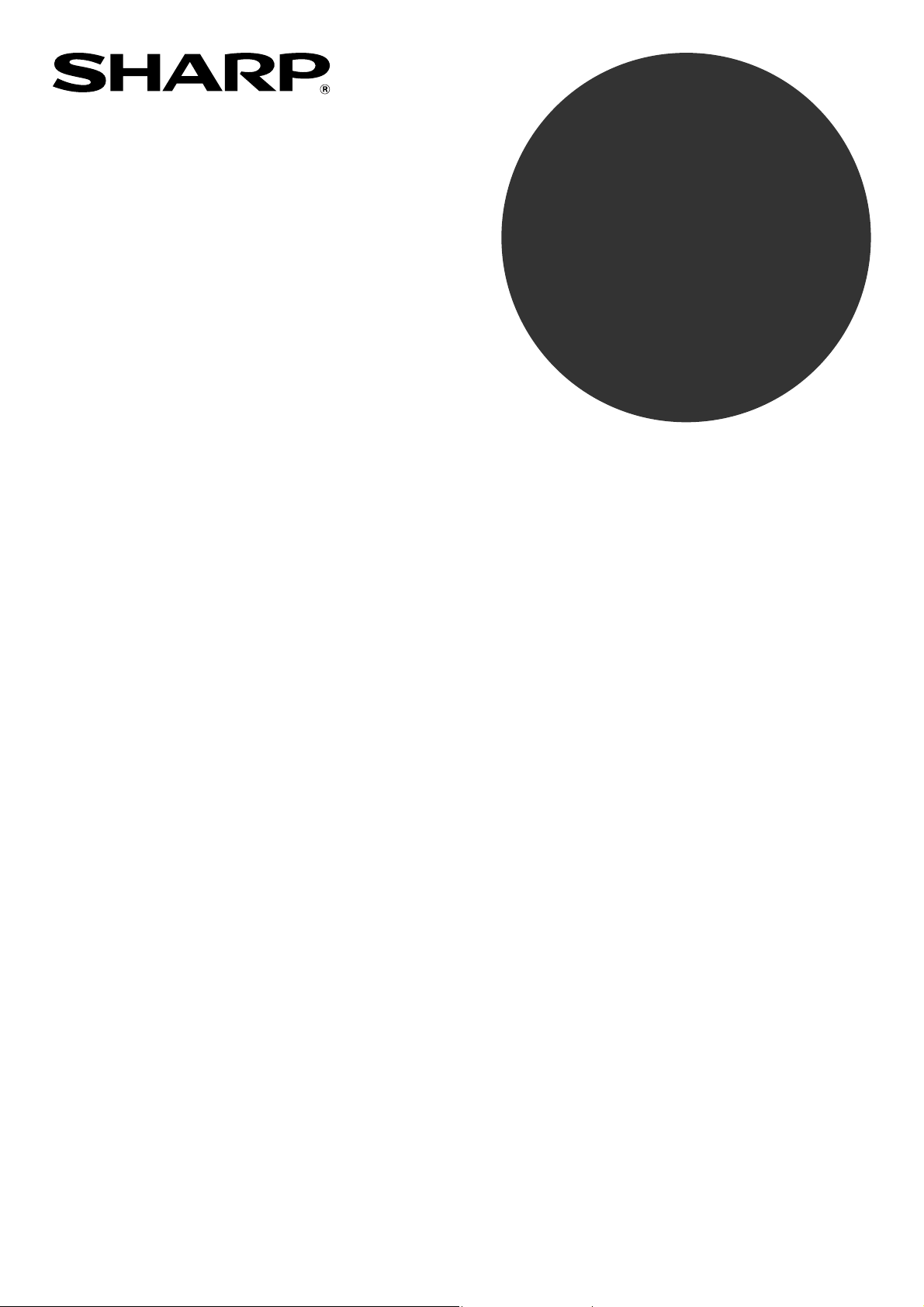
MODELL
MX-NB10
NETVÆRKSEKSPANSIONSKIT
BETJENINGSVEJLEDNING
(til netværksprinter)
Side
• INTRODUKTION....................1
• INDHOLDSFORTEGNELSE..2
• UDSKRIVNING FRA
WINDOWS .............................3
PRINTER HJÆLPEPROGRAMMER
•
(WINDOWS)
• UDSKRIVNING FRA
MACINTOSH........................17
• MASKINENS
WEBFUNKTIONER..............20
• SYSTEMINDSTILLINGER ...31
• FEJLFINDING......................34
• SPECIFIKATIONER.............38
............................14
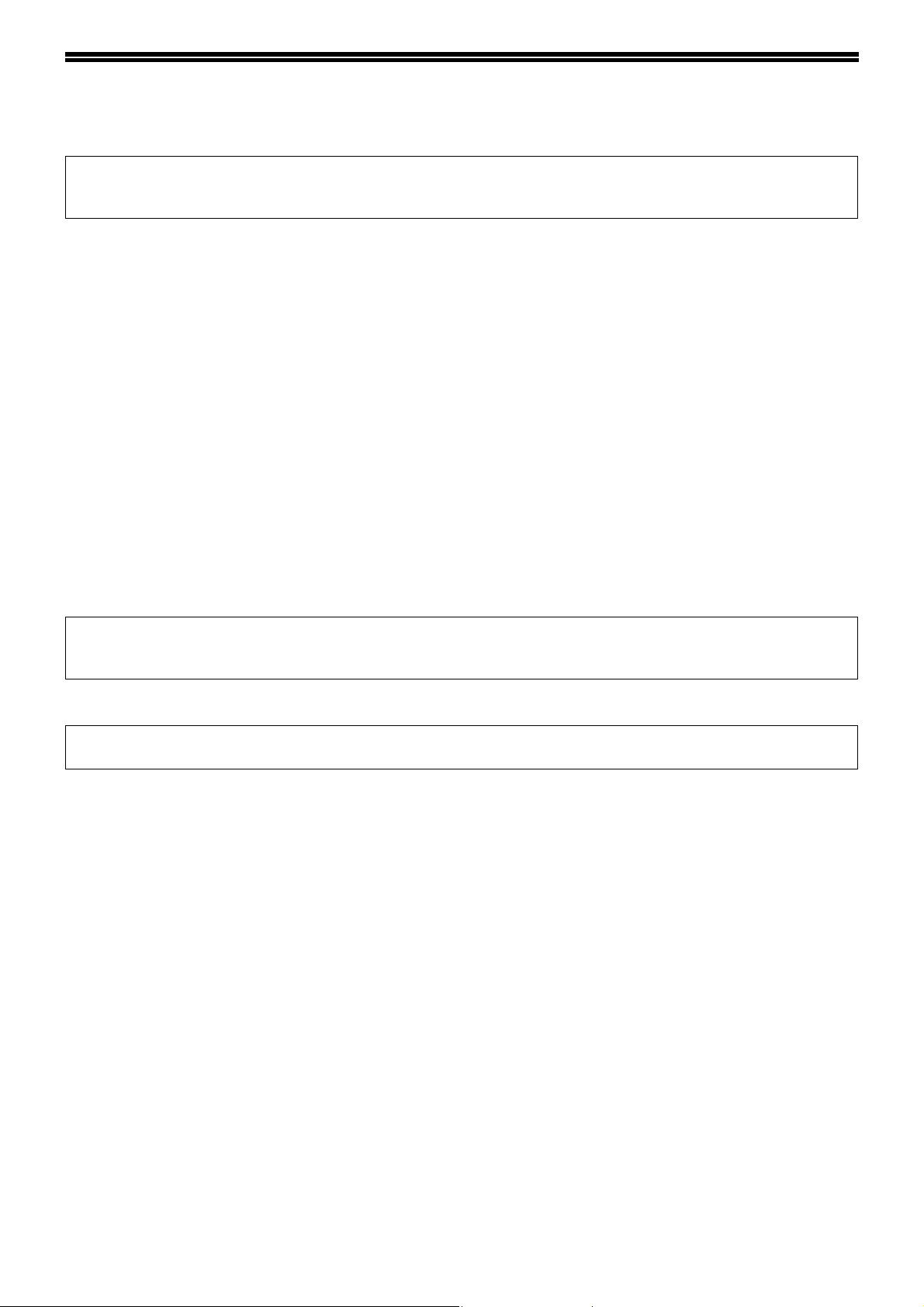
INTRODUKTION
Netværksekspansionskittet (MX-NB10) (ekstraudstyr) gør det muligt at bruge maskinen som en netværksprinter.
For at bruge maskinen som en PS printer skal PS3 udvidelseskit (MX-PK10) være anskaffet, og produktnøglen
(adgangskode) skal være indtastet i "Produktnøgleindstilling" på websiden (for administrator). Kontakt
forhandleren for at få produktnøglen, som skal indtastes.
Bemærk
• Denne manual forklarer kun de netværksprinterfunktioner, som kan anvendes, når netværksekspansionskittet
(ekstraudstyr) er installeret. For oplysninger om kopifunktioner, ilægning af papir, udskiftning af tonerpatroner,
afhjælpning af papirstop, håndtering af periferiske enheder, og andre generelle oplysninger henvises til
"Betjeningsvejledning (til generel information og fotokopimaskine)" som fulgte med maskinen. Se
"Betjeningsvejledning (til netværksscanner)" i netværksekspansionskittet (MX-NB10) for at få oplysninger om
netværksscannerfunktionen.
• For at få oplysninger om hvordan man installerer drivere og software, der omtales i denne vejledning, henvises til
den separate "Software setup guide".
• Med hensyn til oplysninger om styresystemet henvises til brugervejledningen om styresystemet eller
online-hjælpefunktionen.
• Forklaringer på skærme og fremgangsmåder i denne manual refererer først og fremmest til Windows
Windows
kan skærmbillederne være forskellige.
• Denne manual omtaler den digitale multifunktionsenhed, der er udstyret med netværksfunktionen, som
"maskinen".
• Denne manual henviser til Reversibel dokument feeder som "RSPF" og Single dokument feeder som "SPF".
Med mindre andet er nævnt, henvises der til både RSPF og SPF med blot "SPF".
• Hvor der står "MX-xxxx" i denne Manual, skal "xxxx" erstattes med navnet på din model.
®
omgivelser, og Mac OS X v10.5.6 i Macintosh omgivelser. I andre versioner af det operative system
Vista® i
• I nogle geografiske områder er "Vejledning for systemindstillinger", der omtales i denne manual, en separat
vejledning, og i andre områder er "Vejledning for systemindstillinger" inkluderet i "Betjeningsvejledning (til
generel information og fotokopimaskine)".
Displayskærmene, meddelelserne og tastnavnene, der vises i vejledningen, kan være forskellige fra dem, der
faktisk findes på maskinen på grund af produktforbedringer og ændringer.
1
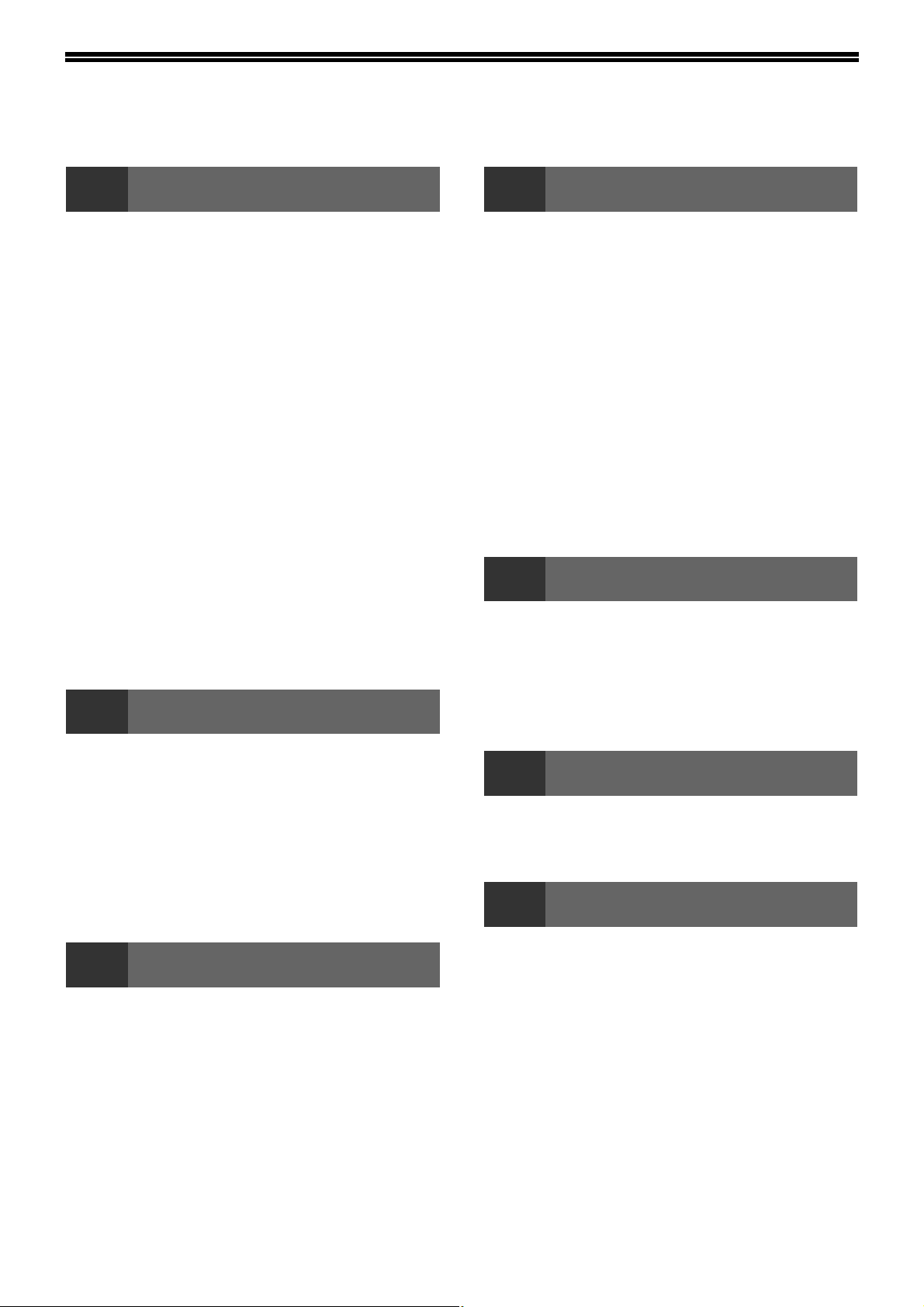
INDHOLDSFORTEGNELSE
INTRODUKTION........................................................................................................................................ 1
1
GRUNDLÆGGENDE UDSKRIVNING............... 3
● HVIS MAGASINET LØBER TØR FOR PAPIR
● PAUSE I ET UDSKRIVNINGSJOB...................4
● NÅR "PAPIRKILDE" ER INDSTILLET TIL
● HVORDAN [SPECIALBAKKE] OG [SPEC.BAK.
● BRUGERKONTROL .........................................5
SÅDAN ÅBNER MAN PRINTERDRIVEREN
FRA KNAPPEN [START] .................................. 6
PRINTERDRIVERINDSTILLINGER................... 7
●
●
● TILPASNING AF UDSKRIVNINGSBILLEDET
● DREJ BILLEDET 180 GRADER .....................12
● UDSKRIVNING AF VANDMÆRKE ................12
●
2
UDSKRIVNING FRA WINDOWS
UNDER UDSKRIVNING ...................................4
[AUTOMATISK VALG] ......................................4
(MANUEL)] ER FORSKELLIGE I
"PAPIRKILDE" INDSTILLINGERNE .................4
TOSIDET UDSKRIVNING (KUN FOR MODELLER, DER
UNDERSTØTTER TOSIDET UDSKRIVNING)
UDSKRIVNING AF FLERE SIDER PÅ ÉN SIDE
TIL PAPIRET ..................................................11
UDSKRIVNING AF TEKST OG LINJER I SORT
............8
...10
....13
PRINTER HJÆLPEPROGRAMMER (WINDOWS)
4
SÅDAN KOMMER DU IND PÅ WEBSIDEN OG
FÅR VIST HJÆLP ........................................... 20
OM WEBSIDERNE (FOR BRUGERE) ............ 21
● DIREKTE UDSKRIVNING AF EN FIL DER
● PRINTERSTANDARDINDSTILLINGER ........ 23
OM WEBSIDERNE (FOR ADMINISTRATOR)
● BESKYTTELSE AF INFORMATION DER ER
● E-MAIL PRINTFUNKTION............................. 27
● SYSTEMINDSTILLINGER............................. 28
● INDSTILLINGER FOR E-MAIL-STATUS OG
5
SYSTEMINDSTILLINGERLISTE..................... 31
BRUG AF SYSTEMINDSTILLINGERNE......... 32
● BASISPROCEDURE FOR KONFIGURATION
● SPECIALINDSTILLINGER............................. 33
MASKINENS WEBFUNKTIONER
LIGGER I EN COMPUTER ............................ 22
.... 25
PROGRAMMERET PÅ WEBSIDEN
([ADGANGSKODER]).................................... 26
E-MAIL-ALARM ............................................. 29
SYSTEMINDSTILLINGER
AF INDSTILLINGER ...................................... 32
PRINTER HJÆLPEPROGRAMMER............... 14
●
FØR BRUG AF PRINTER STATUS MONITOR
BRUG AF PRINTERHJÆLPEPROGRAMMER
●
OPSTART AF PRINTERHJÆLPEPROGRAMMER
●
BRUG AF PRINTERHJÆLPEPROGRAMMER
● ÆNDRING AF INDSTILLINGER FOR
PRINTER STATUS MONITOR .......................15
● KONTROL AF PRINTER STATUS.................16
3
GRUNDLÆGGENDE UDSKRIVNING............. 17
● HVIS MAGASINET LØBER TØR FOR PAPIR
● PAUSE I ET UDSKRIVNINGSJOB.................18
● NÅR [PAPIRFORSYNING] ER INDSTILLET TIL
● HVORDAN [SPECIALBAKKE] OG
● JOBKONTROLFUNKTION (MAC OS 8.6 TIL
UDSKRIVNING FRA MACINTOSH
UNDER UDSKRIVNING .................................18
[VÆLG AUTOMATISK]...................................19
[SPECIALBAKKE (MANUEL)] ER
FORSKELLIGE I [PAPIRFORSYNING]
INDSTILLINGERNE........................................19
9.2.2, MAC OS X V10.2 TIL 10.3.4)................19
.....14
.... 15
...15
....15
6
FEJLFINDING.................................................. 34
KONTROL AF IP-ADRESSE........................... 37
7
PRINTERSPECIFIKATIONER......................... 38
PRINTERDRIVER SPECIFIKATIONER .......... 39
FEJLFINDING
SPECIFIKATIONER
2
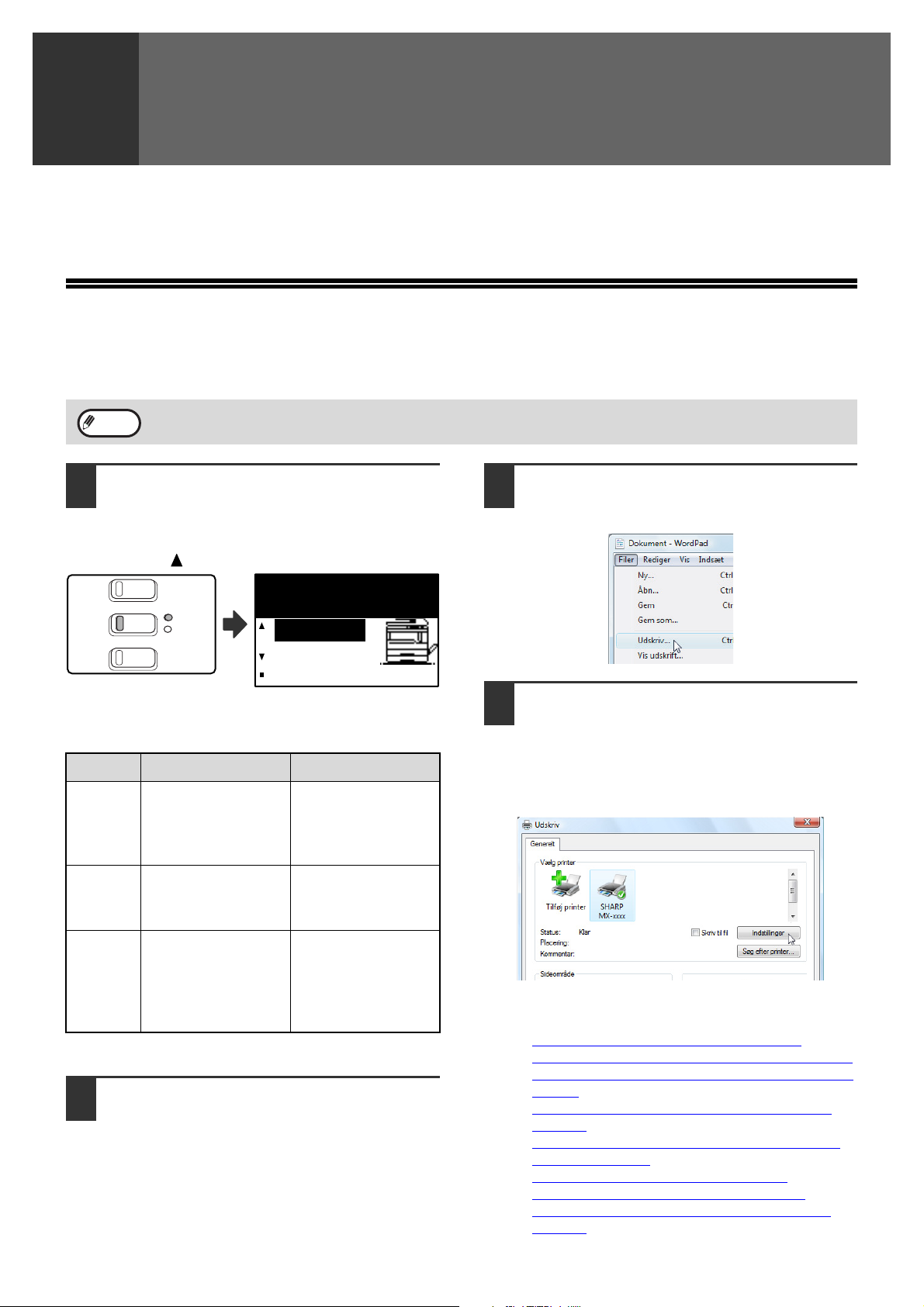
UDSKRIVNING FRA WINDOWS
DATA
ONLINE
SCAN
PRINT
KOPI
1
Dette kapitel forklarer de grundlæggende fremgangsmåder for udskrivning i Windows, og hvordan man vælger
printerdriverindstillinger.
GRUNDLÆGGENDE UDSKRIVNING
Følgende eksempel forklarer, hvordan man udskriver et dokument fra WordPad.
Før udskrivningen, skal man sørge for at den rigtige papirstørrelse til dokumentet, er blevet lagt i maskinen.
Bemærk
Kontroller, at ONLINE indikatoren er
1
Papiret, der kan anvendes, og fremgangsmåder for ilægning af papir er det samme for kopiering. Se
"Betjeningsvejledning (til generel information og fotokopimaskine)".
tændt på betjeningspanelet.
Hvis indikatoren ONLINE ikke er tændt, trykkes på
tasten [PRINT] for at skifte til printmåde, og derefter
bruges tasten [ ] til at vælge "ONLINE".
Klar til print.
ONLINE
OFFLINE
Status for printerfunktionen angives af ONLINE og
DATA indikatorerne oven over tasten [PRINT].
ONLINE indikator DATA indikator
Der er printdata i
hukommelsen, som
endnu ikke er blevet
udskrevet.
Tændt
Maskinen er online.
Udskrivning er
mulig.
Vælg [Udskriv] fra
3
applikationsmenuen [Filer].
Dialogboksen "Udskriv" vises.
Sørg for, at "SHARP MX-xxxx" er blevet
4
valgt som printer.
Hvis du har behov for at ændre nogle
udskrivningsindstillinger, kan du åbne
opsætningsskærmen for printerdriveren ved at
klikke på [
Opsætningsskærmen for printerdriveren vises.
Indstillinger
]-knappen.
Blinker
Slukket
Start WordPad, og åbn det dokument,
2
Et udskrivningsjob
bliver annulleret.
Maskinen er offline.
Udskrivning er ikke
mulig.
Udskrivning er i
gang, eller der
modtages data.
Der er ingen
printdata i
hukommelsen, og
der modtages
ingen printdata.
du vil udskrive.
Windows 2000 har ikke knappen [Indstillinger] i denne
dialogboks. Vælg de ønskede indstillinger på hver fane i
opsætningsskærmen og klik dernæst på [OK]-knappen.
☞PRINTERDRIVERINDSTILLINGER (side 7),
TOSIDET UDSKRIVNING (KUN FOR MODELLER,
DER UNDERSTØTTER TOSIDET UDSKRIVNING)
(side 8),
UDSKRIVNING AF FLERE SIDER PÅ ÉN SIDE
(side 10),
TILPASNING AF UDSKRIVNINGSBILLEDET TIL
PAPIRET (side 11),
DREJ BILLEDET 180 GRADER
UDSKRIVNING AF VANDMÆRKE (side 12),
UDSKRIVNING AF TEKST OG LINJER I SORT
(side 13)
(side 12),
3
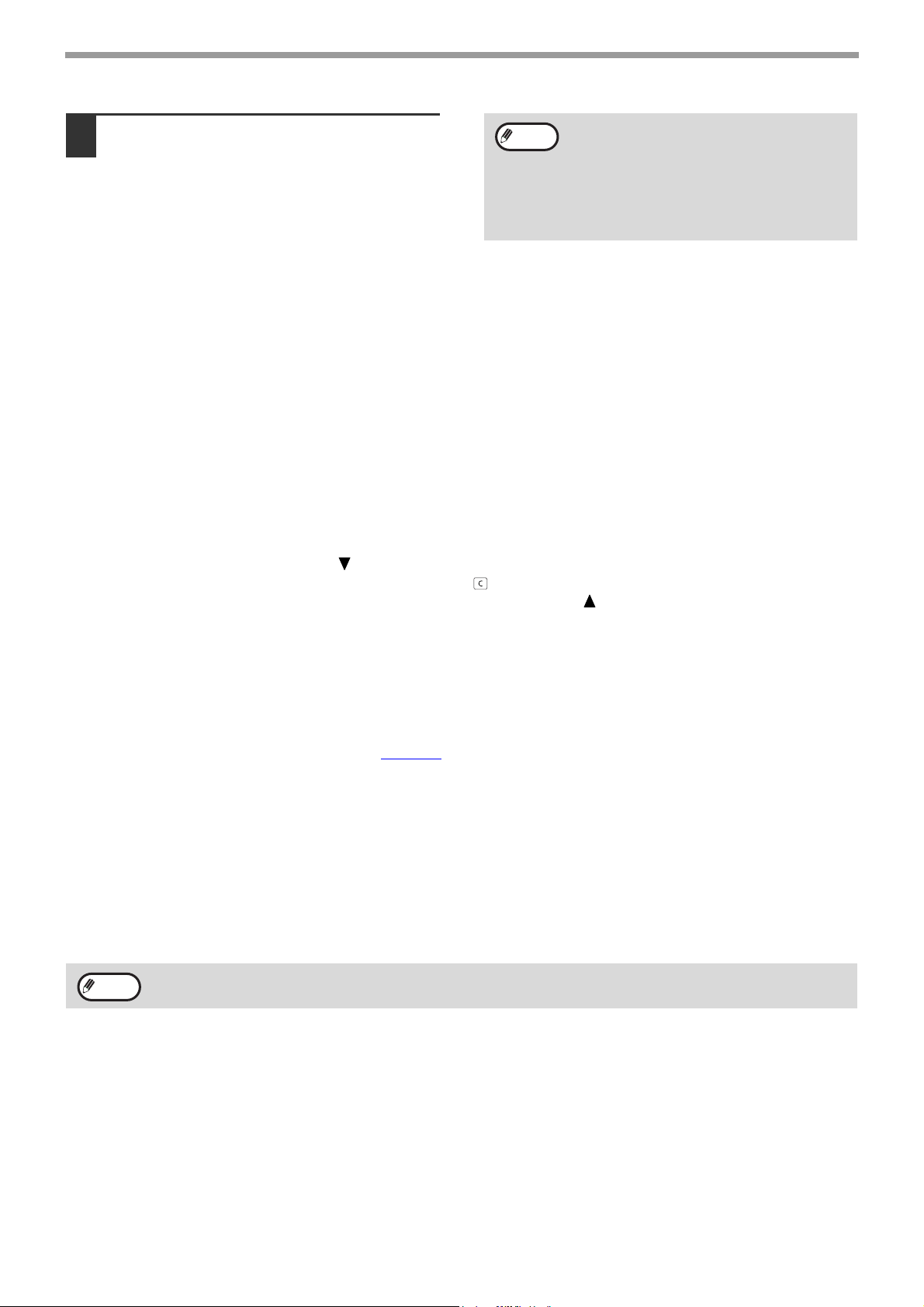
UDSKRIVNING FRA WINDOWS
Klik på knappen [Udskriv] .
5
Udskrivningen begynder.
Bemærk
Når job-separatorbakke er installeret
Afleveringsbakken kan vælges, når der
vælges printerindstillinger på
udskrivningstidspunktet. For at ændre valget
af bakke vælges den ønskede bakke i
"Udskrivning" i fanen [Papir] på
opsætningsskærm for printerdriveren.
HVIS MAGASINET LØBER TØR FOR PAPIR UNDER UDSKRIVNING
Læg papir i det magasin, der er løbet tør eller i manuel feeder. Hvis du lægger papir i manuel feeder, skal du trykke på
tasten [PRINT] på maskinen for at skifte til printmåde og vælge "SPECIALBAKKE". Udskrivningen genoptages.
Bemærk, at hvis indstillingen "
trykke på tasten [SPECIAL FUNKTION]), og der er samme papirformat i et andet magasin, vil maskinen automatisk
skifte til et andet magasin og fortsætte udskrivningen.
AUTO BAKKE-SKIFT
" vælges i "PAPIRFORM. INDST." (som man kommer ind til ved at
PAUSE I ET UDSKRIVNINGSJOB
For at holde pause i et udskrivningsjob, skal du trykke på tasten [PRINT] på maskinen for at skifte til printmåde og
derefter vælge "OFFLINE" med tasten [ ]. Maskinen holder pause i udskrivningsjobbet og går derefter offline.
• For at annullere et udskrivningsjob trykkes på tasten [C] ( ).
• For at genoptage udskrivningen trykkes på tasten "ONLINE" med tasten [ ].
NÅR "PAPIRKILDE" ER INDSTILLET TIL [AUTOMATISK VALG]
Hvis "Papirkilde" er indstillet til [Automatisk valg] i fanen [Papir] på opsætningsskærmen for printerdriveren, og den
korrekte papirstørrelse til udskrivningsjobbet ikke er lagt i maskinen, vil udskrivningsforløbet variere afhængigt af
indstillingen for "TVUNGEN UDSKRIVNING" (side 31)
i systemindstillingerne.
Når "TVUNGEN UDSKRIVNING" ikke er aktiveret
Læg papir i manuel feeder, tryk på tasten [PRINT] på maskinen for at skifte til printmåde, og vælg
"SPECIALBAKKE". Udskrivningen genoptages.
Når "TVUNGEN UDSKRIVNING" er aktiveret
Det papirformat, der ligger tættest på med hensyn til formatet, i en anden papirbakke end manuel feeder, bliver valgt
til udskrivning.
Bemærk
Hvis papiret er lagt i maskinen med en anden orientering end udskrivningsbilledets, drejes udskrivningsbilledet
automatisk 90 grader, så det skrive korrekt ud på papiret. (alle andre end manuel feeder)
HVORDAN [SPECIALBAKKE] OG [SPEC.BAK. (MANUEL)] ER FORSKELLIGE I "PAPIRKILDE" INDSTILLINGERNE
Der er to indstillinger for manuel feeder i "Papirkilde" i fanen [Papir] på opsætningsskærmen for printerdriveren:
• Når du vælger [Specialbakke], udskrives udskrivningsjobbet automatisk på papiret fra manuel feeder.
• Når du vælger [Spec.bak. (manuel)], udskrives udskrivningsjobbet ikke, før der lægges papir i manuel feeder. Hvis
der allerede ligger papir i manuel feeder, skal du fjerne det og lægge det i igen for at starte udskrivningen.
4

UDSKRIVNING FRA WINDOWS
BRUGERKONTROL
Når "BRUGERNR. MODUS" er aktiveret i systemindstillingerne, skal der indtastes et 5-cifret brugernummer i
opsætningsskærmen for printerdriveren, før der kan udskrives. Brugernumre lagres i systemindstillingerne. (Se
"Vejledning for systemindstillinger".)
For at åbne skærmen til indtastning af brugernummer klikkes på knappen [Jobkontrol] i fanen [Generelt] på
printerdriveropsætningsskærmen.
Klik på afkrydsningsboksen i venstre side af "Kontonummer" således at afkrydsningsmærket kommer frem, indtast
dit 5-cifrede brugernummer, og klik på knappen [OK].
1
Bemærk
Forsigtig
Når afkrydsningsboksen [Auto. gennemg. jobkontrol] er valgt, kommer skærmen til bekræftelse af kontonummer
altid frem, før udskrivningen begynder.
• Hvis "ANNULL. JOBS FOR UGYLDIGE BRUGERE" er aktiveret i systemindstillingerne og man forsøger at
udskrive uden at indtaste et brugernummer eller der indtastes et ugyldigt brugernummer, er udskivning ikke
mulig. For at tillade udskrivning uden indtastning af gyldigt brugernummer skal "ANNULL. JOBS FOR
UGYLDIGE BRUGERE" deaktiveres. I dette tilfælde bliver antallet af udskrevne sider føjet til brugerkontoen
"ANDRE".
• Når PPD-filen* bruges i Windows, kan brugerkontrol ikke anvendes i printerfunktionen. Aktiver derfor ikke
"ANNULL. JOBS FOR UGYLDIGE BRUGERE" i systemindstillingerne, da det vil forhindre udskrivningen.
Udskrevne sider bliver føjet til brugerkontoen "ANDRE". (Se "Vejledning for systemindstillinger".)
*PPD-filen sætter maskinen i stand til at udskrive ved brug af det operative systems standard PS driver.
5
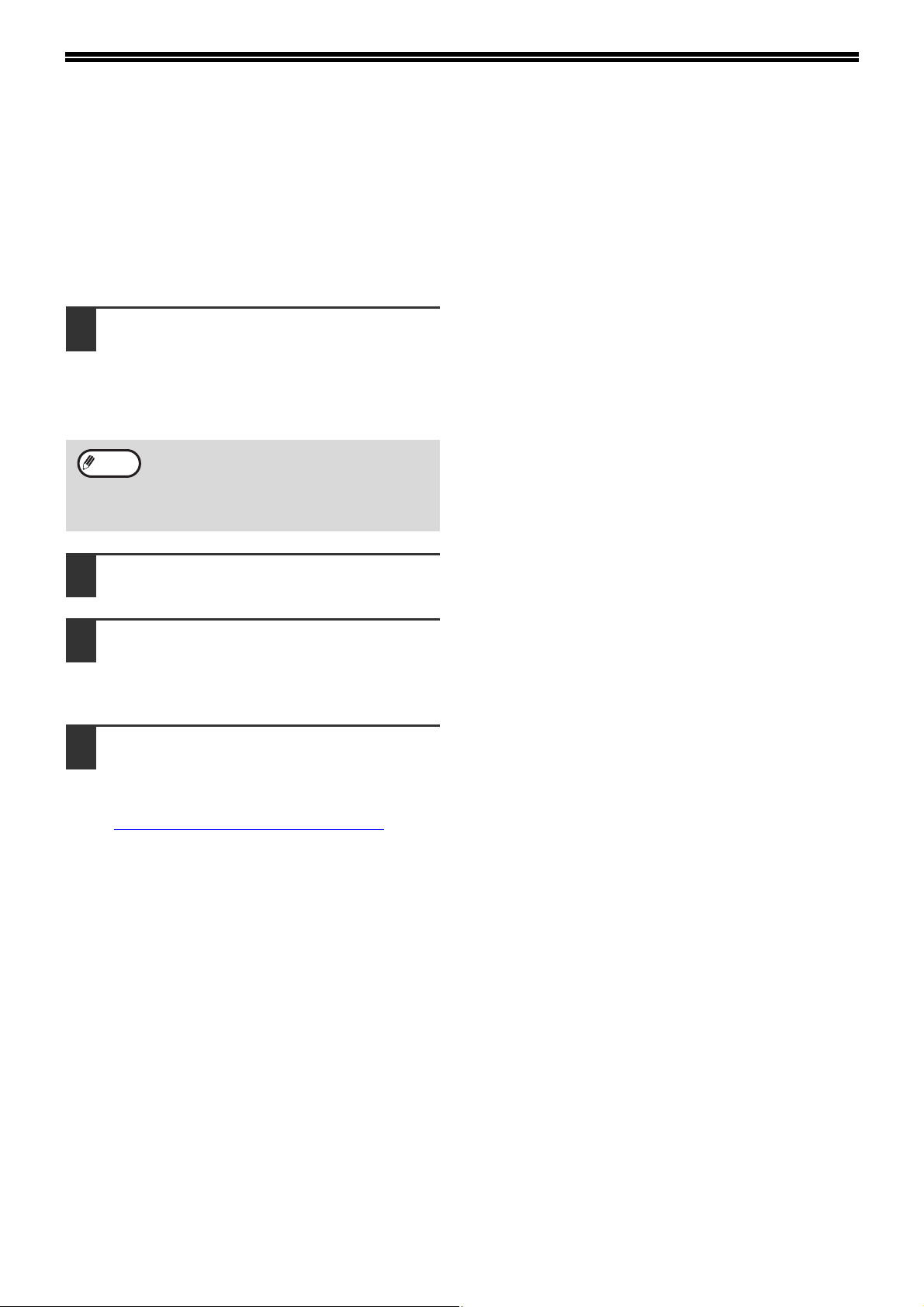
SÅDAN ÅBNER MAN PRINTERDRIVEREN FRA KNAPPEN [START]
Hvis du vil ændre printerdriverindstillingerne, skal du følge trinene herunder. Indstillinger, der er reguleret på denne
måde, bliver initialindstillinger, når du udskriver fra en applikation. (Hvis du ændrer indstillingerne i
opsætningsskærm for printerdriveren på udskrivningstidspunktet, vil indstillingerne vende tilbage til
initialindstillingerne, når du forlader applikationen.)
Klik på [Start]-knappen og vælg
1
[Kontrolpanel] efterfulgt af [Printere].
• Klik på [start]-knappen i Windows XP efterfulgt
af [Printere og faxenheder].
• Klik på [Start]-knappen i Windows 2000 og peg
på [Indstillinger], og vælg dernæst [Printere].
Bemærk
Klik på "SHARP MX-xxxx"
2
printerdriver-ikonet.
Vælg [Egenskaber] fra
3
[Organiser]-menuen.
I Windows XP/2000 vælges [Egenskaber] fra
[Filer]-menuen.
Klik på
4
[Udskriftsindstillinger]-knappen i
fanen [Generelt].
Opsætningsskærmen for printerdriveren vises.
☞PRINTERDRIVERINDSTILLINGER (side 7)
Hvis [Printere og faxenheder] ikke vises i
[start]-menuen i Windows XP, vælg da
[Kontrolpanel], efterfulgt af [Printere og
anden hardware], og [Printere og
faxenheder].
6
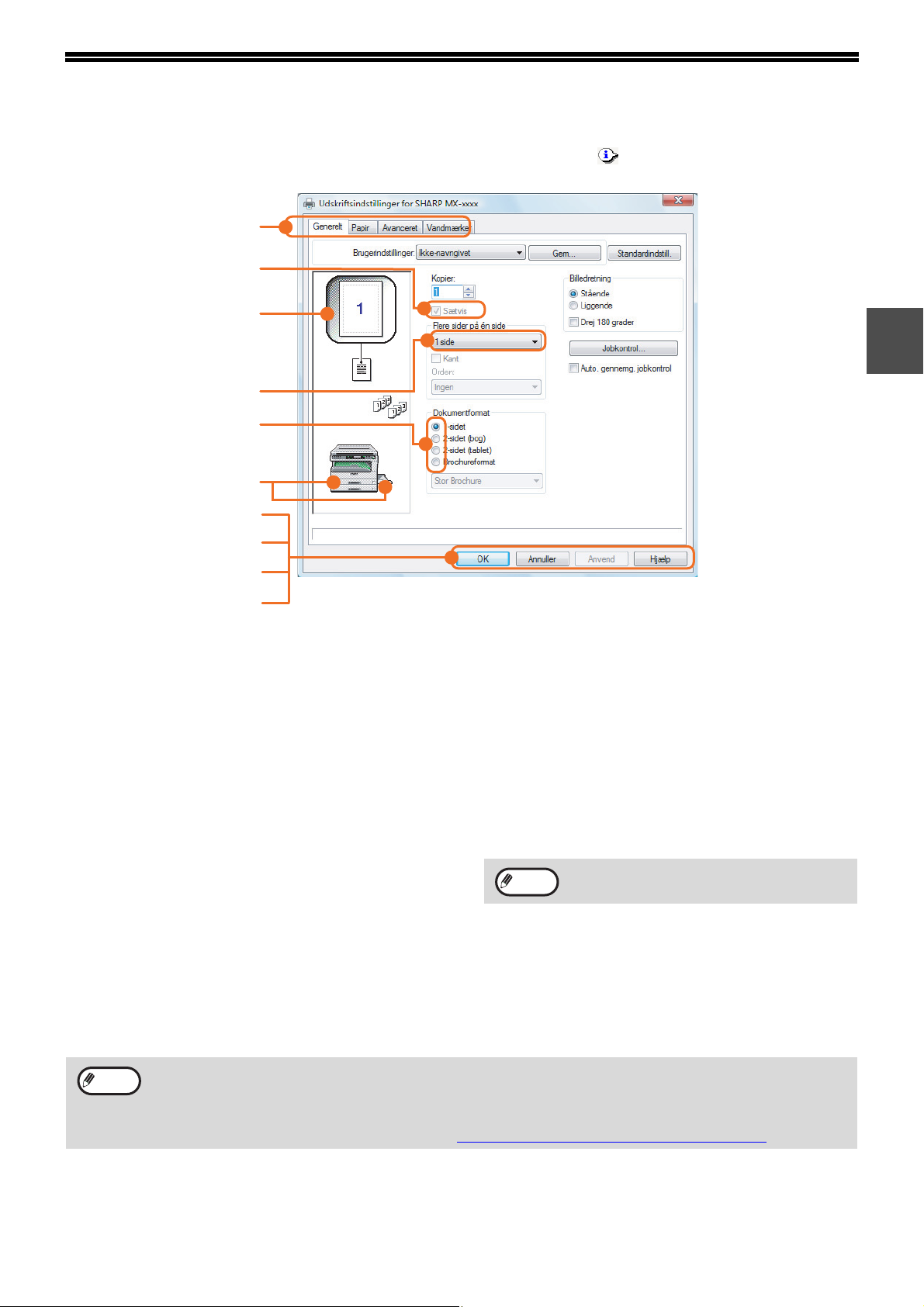
PRINTERDRIVERINDSTILLINGER
Der er visse begrænsninger med hensyn til kombinationen af indstillinger, der kan vælges på opsætningsskærm for
printerdriveren. Når en begrænsning træder i kraft, vises et informationsikon ( ) ved siden af indstillingen. Klik på
ikonet for at få vist en forklaring på begrænsningen.
(1)
(2)
(3)
(4)
(5)
(6)
(7)
(8)
1
(9)
(10)
(1) Fane
Indstillingerne er grupperede på faner. Klik på en
fane for at få den vist foran de andre.
(2) Afkrydsningsboks
Klik på en afkrydsningsboks for at aktivere eller
deaktivere en funktion.
(3) Udskrivningsbillede
Dette viser virkningen af de valgte
udskrivningsindstillinger.
(4) Rulleliste
Giver dig mulighed for at vælge fra en liste med
muligheder.
(5) Radioknap
Giver dig mulighed for at vælge et element fra en
liste af muligheder.
(6) Billede af papirbakker
Den bakke, der er blevet valgt i "Papirkilde" på
fanen [Papir], vises i blåt. Man kan også klikke på
en bakke for at vælge den.
(7) Knappen [OK]
Klik på denne knap for at gemme dine
indstillinger og gå ud af dialogboksen.
(8) Knappen [Annuller]
Klik på denne knap for at gå ud af dialogboksen
uden at foretage nogen ændringer på
indstillingerne.
(9) Knappen [Anvend]
Klik her for at gemme dine indstillinger uden at
lukke dialogboksen.
Bemærk
(10) Knappen [Hjælp]
Klik på denne knap for at få vist hjælpefil til
printerdriver.
Knappen [Anvend] vises ikke, når du åbner
dette vindue fra en applikation.
Bemærk
• Indstillingerne og afbildningen af maskinen kan variere afhængig af den pågældende model. Hvis en bakke
eller en job-separatorbakke er installeret som ekstraudstyr, se "KONFIGURATION AF PRINTERDRIVER" i
"3. FEJLFINDING OG NYTTIGE OPLYSNINGER" i "Software setup guide" for at konfigurere indstillingerne for
ekstraudstyret.
• For flere oplysninger om printerfunktionen, se "
PRINTERDRIVER SPECIFIKATIONER" (side 39).
7
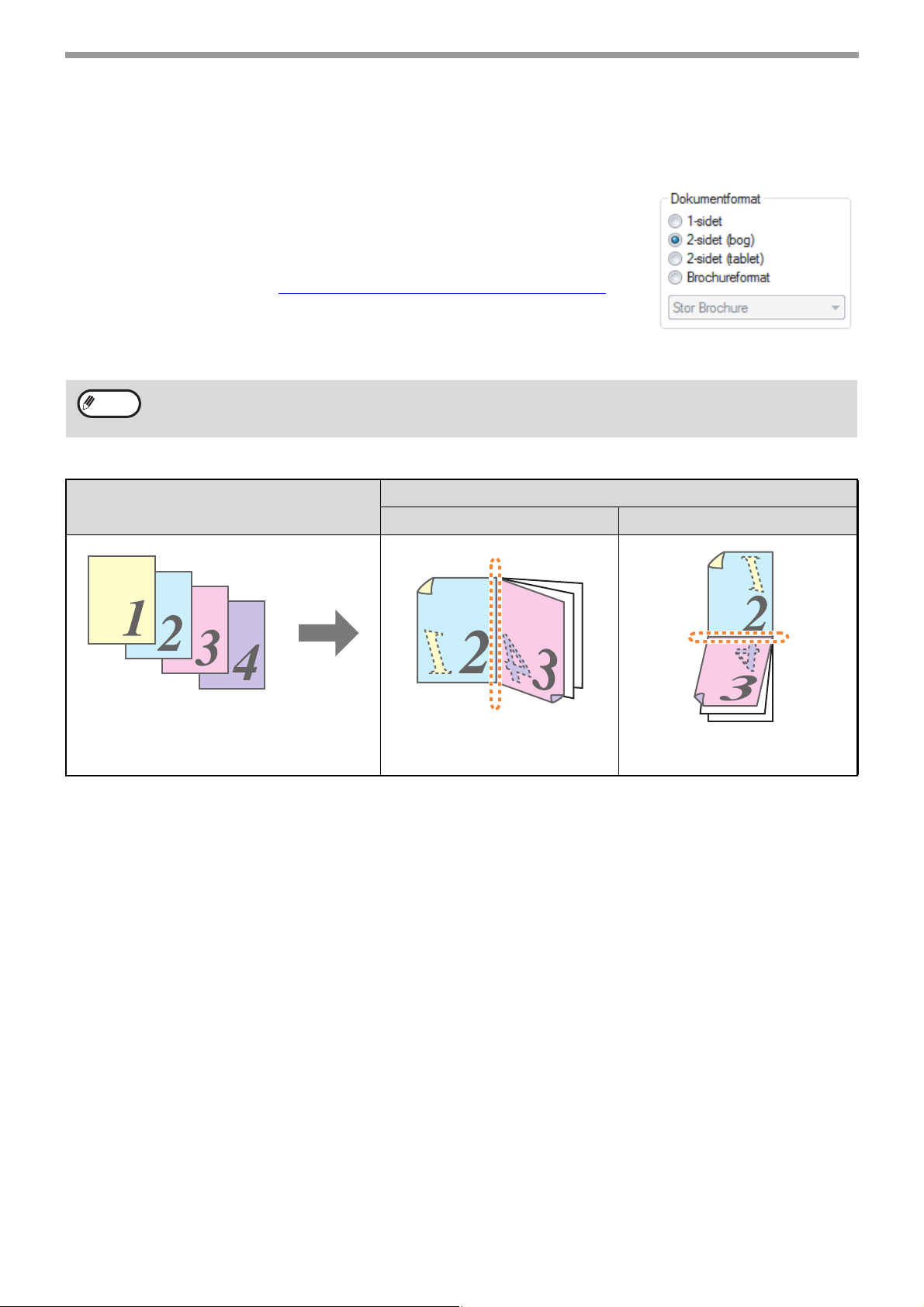
UDSKRIVNING FRA WINDOWS
TOSIDET UDSKRIVNING (KUN FOR MODELLER, DER UNDERSTØTTER TOSIDET UDSKRIVNING)
På modeller der har tosidet udskrivningsfunktion, kan der udskrives på begge
sider af papieret.
For at anvende denne funktion åbnes opsætningsskærm for printerdriveren, og
der vælges [2-sidet (bog)] eller [2-sidet (tablet)] fra "Dokumentformat" i fanen
[Generelt].
For at åbne printerdriveren, se "
•
Bemærk
Følgende eksempel viser resultatet, hvis stående data udskrives på begge sider af papiret.
Følgende papirformater kan anvendes til tosidet udskrivning: A3, A4, A5, B4, B5, Ledger, Letter, Legal og
Foolscap.
• Manuel feeder kan ikke anvendes til tosidet udskrivning.
GRUNDLÆGGENDE UDSKRIVNING" (side 3).
Udskrivningsdata
Udskrivningsresultat
2-sidet (bog) 2-sidet (tablet)
Siderne er udskrevet, så de kan
hæftes i siden.
Siderne er udskrevet så de kan
hæftes foroven.
8
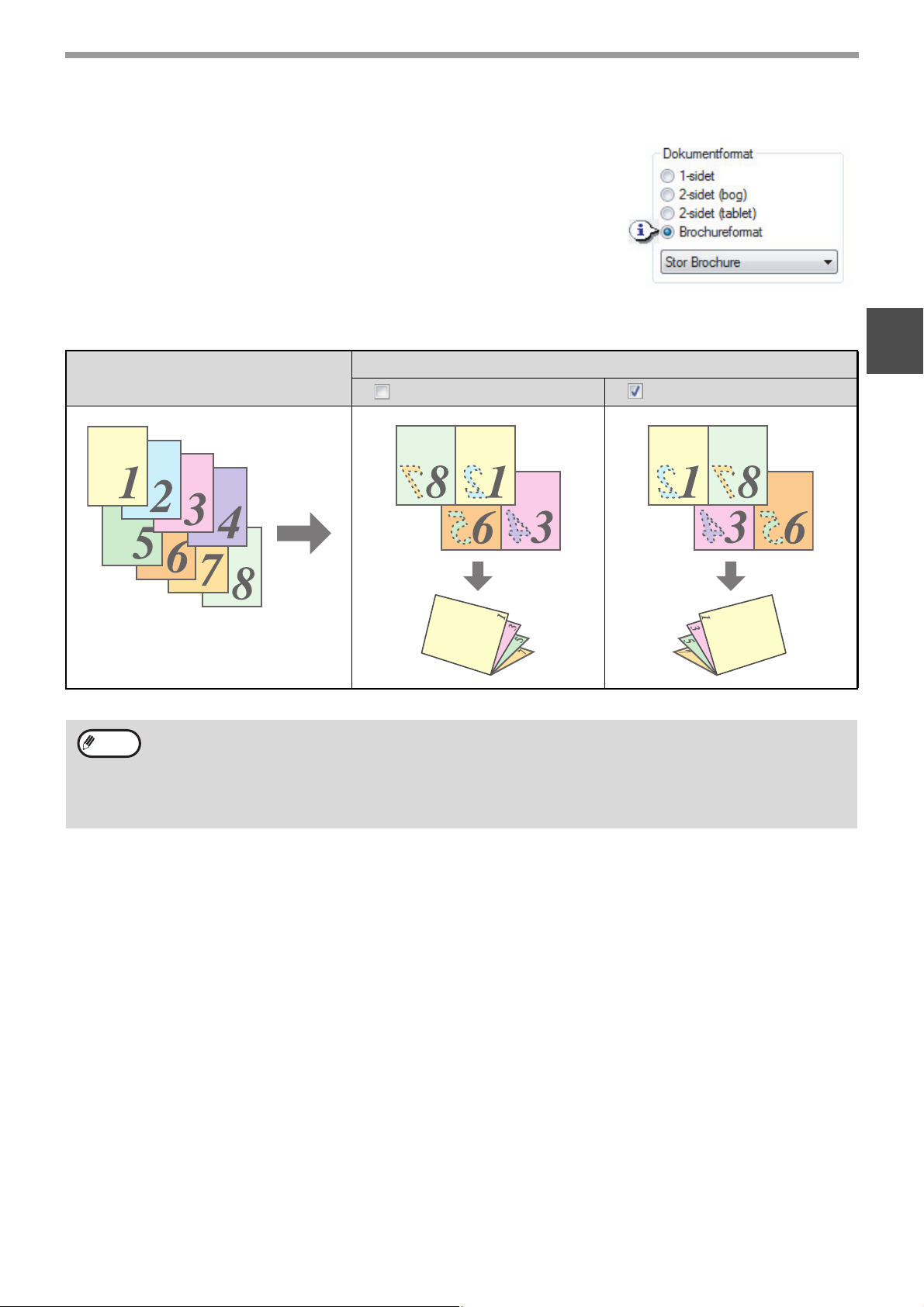
UDSKRIVNING FRA WINDOWS
Brochureformat
Brochureformat udskriver to sider på hver for- og bagside af hvert ark papir (i alt
fire sider på ét ark), således at arkene kan foldes sammen på midten og hæftes
til en brochure.
Denne funktion er velegnet, når du ønsker at samle udskrevne sider i en
brochure.
For at anvende denne funktion åbnes opsætningsskærm for printerdriveren, og
der vælges [Brochure (side om side)] eller [2-op-brochure] i "Dokumentformat" i
fanen [Generelt].
Brochurens læseretning kan vælges med afkrydsningsboksen "Broch.
ven.-mod-høj.-åbn." i fanen [Avanceret].
Følgende eksempler viser hvordan 8 sider bliver udskrevet, når [Brochure (side om side)] er valgt.
Udskrivningsresultat
Udskrivningsdata
Broch. ven.-mod-høj.-åbn. Broch. ven.-mod-høj.-åbn.
1
Bemærk
• Da der udskrives fire sider på hvert ark papir, tilføjes der automatisk blanke sider til sidst, hvis det samlede
sideantal ikke går op i fire.
• Når der vælges [Brochure (side om side)], vil udskrivningen blive udført på papir, der er to gange så stort som
den papirstørrelse, der er angivet i applikationen.
• Når der vælges [2-op-brochure], bliver hver side reduceret på samme måde som for 2-op-brochure, og
udskrevet på det papirformat, der er angivet i applikationen.
9
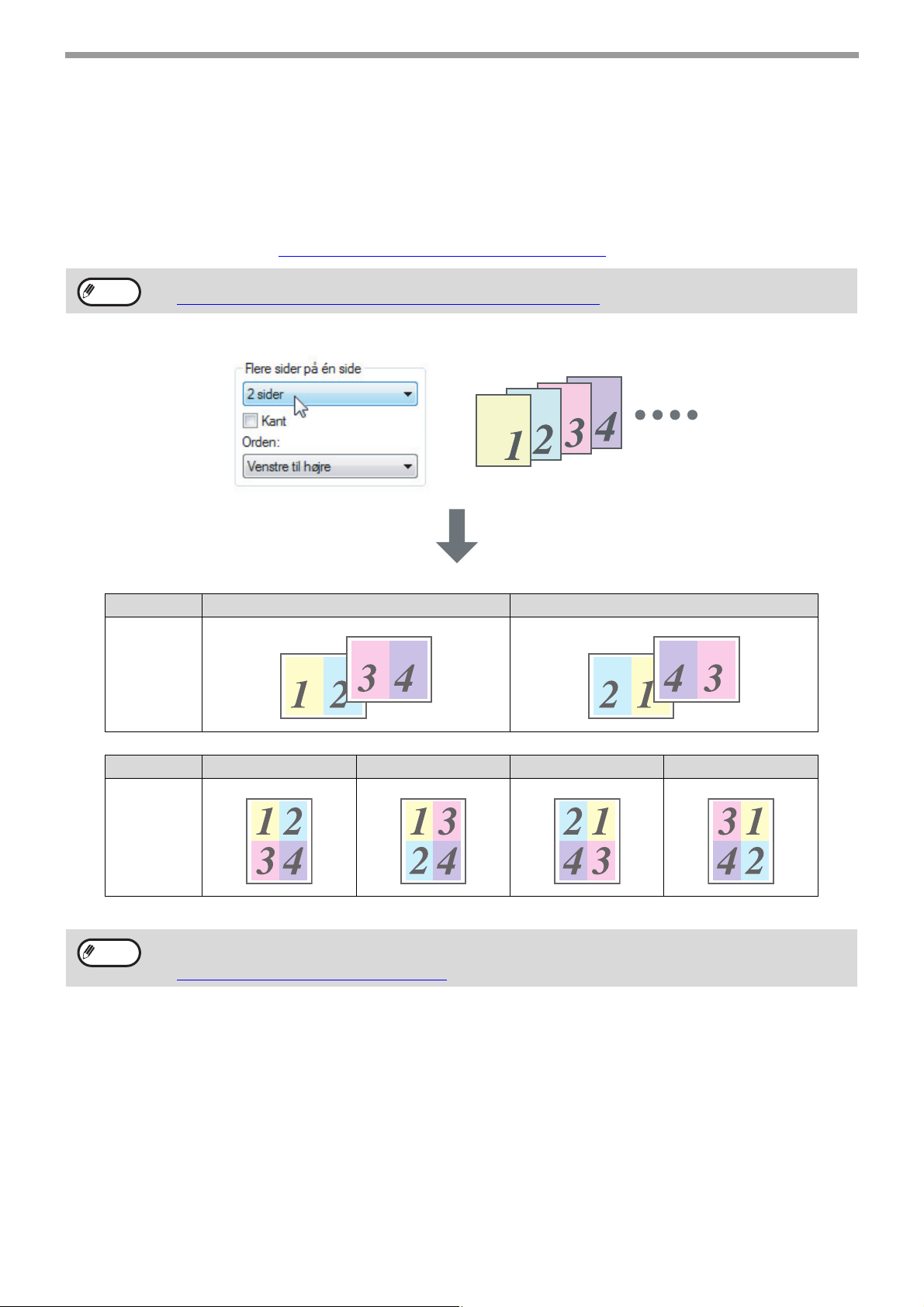
UDSKRIVNING FRA WINDOWS
UDSKRIVNING AF FLERE SIDER PÅ ÉN SIDE
Denne funktion giver dig mulighed for at udskrive to, fire, seks, otte, ni eller seksten dokumenter på ét enkelt ark
papir.
For at anvende denne funktion åbnes opsætningsskærm for printerdriveren, og her vælges antallet af sider per ark
(2-op, 4-op, 6-op, 8-op, 9-op eller 16-op) i "n-op-udskrivning" i fanen [Generelt].
Sidernes rækkefølge kan ændres i menuen "Orden".
For at åbne printerdriveren, se "
GRUNDLÆGGENDE UDSKRIVNING" (side 3).
Bemærk
Når, f.eks. [2-op] eller [4-op] er valgt, bliver resultatet som følger, afhængig af den valgte rækkefølge.
Indstillingen "n-op-udskrivning" er ikke tilgængelig, når der er valgt [Tilpas til papirformat].
☞ TILPASNING AF UDSKRIVNINGSBILLEDET TIL PAPIRET (side 11)
N-op Venstre til højre Højre til venstre
[2-op]
N-op Højre og ned Ned og til højre Venstre og ned Ned og til venstre
[4-op]
Hvis du valgte at afkrydse [Kant], bliver der udskrevet en kant rundt om hver side.
Bemærk
Eksempler på 2-op og 4-op vises her. Rækkefølgen for 6-op, 8-op, 9-op og 16-op er den samme som for 4-op.
Rækkefølgen kan ses i udskrivningsbilledet på opsætningsskærm for printerdriveren.
☞ PRINTERDRIVERINDSTILLINGER
(side 7)
10

UDSKRIVNING FRA WINDOWS
TILPASNING AF UDSKRIVNINGSBILLEDET TIL PAPIRET
Printerdriveren kan regulere størrelsen på det udskrevne billede, så det passer til det papir, der er lagt i maskinen.
Følg trinene vist nedenfor for at anvende denne funktion. Forklaringen nedenfor forudsætter, at du har til hensigt at
udskrive et dokument i A3- eller ledgerformat på et papir i A4- eller letterformat.
For at åbne printerdriveren, se "
GRUNDLÆGGENDE UDSKRIVNING" (side 3).
Bemærk
Klik på fanen [Papir] i
1
opsætningsskærm for printerdriveren.
Vælg billedets originale format (A3
2
eller Ledger) i "Papirformat".
Vælg [Tilpas til papirformat].
3
Indstillingen "Tilpas til papirformat" er ikke tilgængelig, når der er valgt "n-op-udskrivning".
☞ UDSKRIVNING AF FLERE SIDER PÅ ÉN SIDE
(side 10)
Vælg det papirformat (A4 eller Letter),
4
der er lagt i maskinen, fra "Tilpas til
papirformat".
Størrelsen på det udskrevne billede bliver
automatisk reguleret til at passe til det papir, der
er lagt i maskinen.
Papirformat: A3 eller Ledger
Tilpas til papirformat: A4 eller Letter
A3 eller
Ledgerformatdokument
(Papirformat)
Papir i A4 eller
Letterformat
(Tilpas til papirformat)
1
Bemærk
Når der anvendes PS printerdriver, kan
udskrivningsbilledet forstørres eller
reduceres ved hjælp af talværdier. (De
lodrette og vandrette størrelsesforhold kan
indstilles separat.) Vælg [XY-Zoom] i trin 3,
klik på knappen [Bredde/længde], og reguler
størrelsesforholdene på den skærm, der
kommer frem.
11
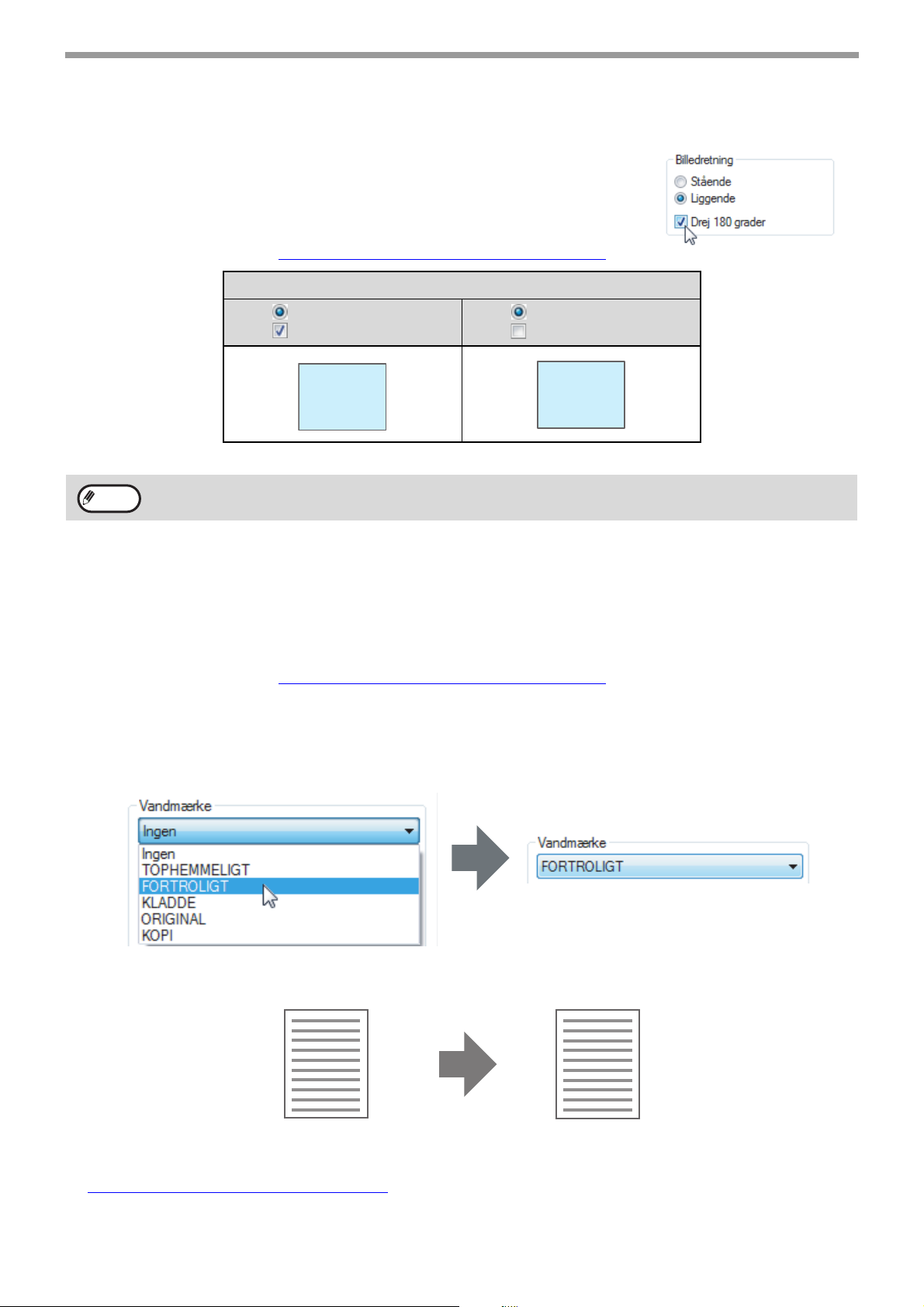
UDSKRIVNING FRA WINDOWS
DREJ BILLEDET 180 GRADER
Udskriftbilledet kan drejes 180 grader.
Denne funktion drejer udskriftbilledet 180 grader for at gøre det muligt at udskrive
korrekt på papir, der kun kan lægges i maskinen i én bestemt retning.
For at anvende denne funktion vælges billedorientering i "Billedretning" på fanen
[Generelt], og derefter afkrydses [Drej 180 grader].
For at åbne printerdriveren, se "
GRUNDLÆGGENDE UDSKRIVNING" (side 3).
Udskrivningsresultat
Bemærk
Liggende
Drej 180 grader
ABCD
Fremgangsmåden for ilægning af papir er forklaret i "Betjeningsvejledning (til generel information og
fotokopimaskine)".
Liggende
Drej 180 grader
ABCD
UDSKRIVNING AF VANDMÆRKE
Et vandmærke som "FORTROLIGT" kan udskrives på dit dokument. For at udskrive et vandmærke åbnes
printerdriverens opsætningsskærm, klik på fanen [Vandmærker], og følg trinene nedenfor.
For at åbne printerdriveren, se "
Sådan udskriver man et vandmærke
Vælg det vandmærke, du ønsker at udskrive (f.eks. "FORTROLIGT"), fra rullelisten "Vandmærke", og start
udskrivningen.
GRUNDLÆGGENDE UDSKRIVNING" (side 3).
Udskriv test
FORTROLIGT
Man kan indtaste tekst til oprettelse af eget brugerdefineret vandmærke. For at få flere oplysninger om indstillinger
for vandmærker, se printerdriver Hjælp.
☞ PRINTERDRIVERINDSTILLINGER
(side 7)
12

UDSKRIVNING FRA WINDOWS
UDSKRIVNING AF TEKST OG LINJER I SORT
Farvet tekst og linjer, der normalt udskrives i lyse farver, kan udskrives i sort. Farvet tekst og linjer, der er lyse, når
de udskrives normalt, kan udskrives i sort for at forbedre læsbarheden.
Udskrivning af tekst i sort
Tekst, der er alle andre farver end hvid, udskrives i sort.
For at bruge denne funktion åbnes printerdriveropsætningsskærmen, og der afkrydses i boksen [Tekst til sort] under
fanen [Avanceret].
Udskrivningsdata
ABCD
EFGH
Bemærk
• Når PCL6 printerdriveren anvendes, og der vælges [Udskriv som grafik] i "TrueType-tilstand" i [Skrifttype]
under fanen [Avanceret], kan denne funktion ikke anvendes.
• Når PCL5e printerdriveren anvendes, og [Raster] vælges i "Grafiktilstand" under fanen [Avanceret], kan denne
funktion ikke anvendes.
Tekst til sort Tekst til sort
ABCD
EFGH
Udskrivningsresultat
ABCD
EFGH
Udskrivning af linjer i sort
Linjer og figurer, der er alle andre farver end hvid, udskrives i sort.
For at bruge denne funktion åbnes printerdriveropsætningsskærmen, og der afkrydses i boksen [Vector til sort]
under fanen [Avanceret].
1
Udskrivningsdata
Bemærk
Når PCL6 eller PCL5e printerdriveren anvendes, og [Raster] vælges i "Grafiktilstand" under fanen [Avanceret],
kan denne funktion ikke anvendes.
Udskrivningsresultat
Vector til sort Vector til sort
13

PRINTER HJÆLPEPROGRAMMER
2
Dette kapitel forklarer printerhjælpeprogrammerne, der anvendes til at styre og overvåge netværksprinteren.
(WINDOWS)
PRINTER HJÆLPEPROGRAMMER
"Software CD-ROM (1)", der medfulgte netværksekspansionskittet, indeholder følgende printerhjælpeprogrammer.
Printer Status Monitor
(for almindelige brugere)
Dette program giver brugeren mulighed for på
computerskærmen at kontrollere, om maskinen er i
stand til at udskrive eller ej.
Den oplyser om fejlsituationer som f.eks. papirstop og
viser ved hjælp af illustrationer maskinens
konfiguration (antal skuffer, osv.). Her angives også
tilgængelige papirformater og resterende papir.
Bemærk
• For at benytte Printer Status Monitor og Printer Administration Utility skal maskinen være tilsluttet til et
netværk.
For fremgangsmåden til at installere Printer Status Monitor og Printer Administration Utility, se "2. INSTALLERE
•
SOFTWAREN (TIL EKSTRAUDSTYR)" i "Software setup guide".
Printer Administration Utility (for
administratorer)
Her kan administratoren kontrollere information om
leverings- og fejlsituationer på maskinen og andre
SHARP printere (der er kompatible med Printer
Administration Utility), der er tilsluttet netværket.
Indstillinger kan også ændres via hjælpeprogrammet.
FØR BRUG AF PRINTER STATUS MONITOR
For at bruge Printer Status Monitor til at overvåge maskinen, skal udskrivningsomgivelserne konfigureres som
forklaret nedenfor.
Udskrivning via server:
Installer softwaren som forklaret i "Brug af maskinen
som en delt printer via en server" i "2. INSTALLERE
SOFTWAREN (TIL EKSTRAUDSTYR)" i "Software
setup guide".
Når det første udskrivningsjob er udført efter opstart af
Printer Status Monitor, indstilles maskinens IP-adresse
automatisk i Printer Status Monitoren.
Direkte udskrivning uden en server:
Installer og konfigurer softwaren som forklaret i
"INSTALLERE PRINTERDRIVEREN
(STANDARDINSTALLATION)" i "2. INSTALLERE
SOFTWAREN (TIL EKSTRAUDSTYR)" i "Software
setup guide".
(Dette er ikke nødvendigt, hvis softwaren allerede er
blevet installeret og konfigureret.)
14

BRUG AF PRINTERHJÆLPEPROGRAMMER
OPSTART AF PRINTERHJÆLPEPROGRAMMER
Hvis Printer Status Monitor eller Printer Administration Utility ikke kører, bruges følgende fremgangsmåde til at starte
hjælpeprogrammet.
Bemærk
Printer Status Monitor
Klik på knappen [start], peg på [Alle programmer] og
derefter på [SHARP Printer Status Monitor]. Vælg
[Printer Status Monitor].
Når først Printer Administration Utility er startet op, vises TCP/IP-indstillingsvinduet. For at overvåge maskinen
på et lokalt netværk vælges afkrydsningsboksen [Søgning på lokalt subnet]. Ellers indtastes maskinens
IP-adresse. For mere information, se Hjælpefilen.
Printer Administration Utility
Klik på knappen [start], peg på [Alle programmer] og
derefter på [SHARP Printer Administration Utility].
Vælg [Printer Administration Utility].
BRUG AF PRINTERHJÆLPEPROGRAMMER
For information om brug af Printer Status Monitor og Printer Administration Utility, se hjælpefilerne for hver af dem.
Hjælpefilerne kan blive vist på følgende måde:
Printer Status Monitor
Klik på knappen [start], peg på [Alle programmer] og
derefter på [SHARP Printer Status Monitor]. Vælg
[Hjælp].
Printer Administration Utility
Klik på knappen [start], peg på [Alle programmer] og
derefter på [SHARP Printer Administration Utility].
Vælg [Hjælp].
ÆNDRING AF INDSTILLINGER FOR PRINTER
2
STATUS MONITOR
Når først Printer Status Monitor er indstillet, kører det normalt i baggrunden i Windows. Hvis du har behov for at
ændre Printer Status Monitor indstillingerne følges trinene nedenfor.
Højreklik på ikonet [Printer Status
1
Monitor] ( ) på proceslinjen, og vælg
[Indstillinger] fra pop-up-menuen.
Bemærk
Hvis ikonet [Printer Status Monitor] ikke
vises på proceslinjen, se "OPSTART AF
PRINTERHJÆLPEPROGRAMMER" for at
starte Printer Status Monitor.
Ændr indstillingerne for Printer Status
2
Monitor efter ønske.
For mere information om Printer Status Monitor
indstillinger, se Printer Status Monitor hjælp. (Klik
på knappen [Hjælp] i indstillingsvinduet.)
15

PRINTER HJÆLPEPROGRAMMER (WINDOWS)
KONTROL AF PRINTER STATUS
Printer Status Monitor giver dig mulighed for at kontrollere, om der er toner og papir tilbage i maskinen eller ej.
Højreklik på ikonet [Printer Status
1
Monitor] ) på proceslinjen, og vælg
[SHARP MX-xxxx Status] fra
pop-up-menuen.
Bemærk
Ikonet bliver rødt, når det ikke er muligt at
udskrive på grund af maskinfejl eller andet
problem.
Kontroller printerens aktuelle status
2
på den skærm, der kommer frem. Hvis
du gerne vil vide mere om
statusoplysninger, kan du klikke på
knappen [Detaljer].
Skærmen vil skifte til den detaljerede
statusskærm.
16
For at vende tilbage til den forkortede
statusskærm klikkes på knappen [Skjul detaljer].
Bemærk
Den forkortede statusskærm vises som
standard, når [SHARP MX-xxxx Status] er
valgt i trin 1. Hvis det ønskes, kan du ændre
indstillingen til at vise den udvidede
statusskærm først.
☞ ÆNDRING AF INDSTILLINGER FOR
PRINTER STATUS MONITOR (side 15)

UDSKRIVNING FRA
DATA
ONLINE
SCAN
PRINT
KOPI
3
Dette kapitel forklarer fremgangsmåderne for udskrivning fra Macintosh omgivelser.
MACINTOSH
GRUNDLÆGGENDE UDSKRIVNING
For at bruge maskinen som printer for Macintosh skal PS3 udvidelseskit (MX-PK10) være installeret, og maskinen
skal være forbundet til et netværk. For fremgangsmåden til at installere PPD-filen og konfigurere
printerdriverindstillinger, se "2. INSTALLERE SOFTWAREN (TIL EKSTRAUDSTYR)" i "Software setup guide".
Før udskrivningen, skal man sørge for at den rigtige papirstørrelse til dokumentet, er blevet lagt i maskinen.
Bemærk
Kontroller, at ONLINE indikatoren er
1
tændt på betjeningspanelet.
Hvis indikatoren ONLINE ikke er tændt, trykkes på
tasten [PRINT] for at skifte til printmåde, og derefter
bruges tasten [ ] til at vælge "ONLINE".
Papiret, der kan anvendes, og fremgangsmåder for ilægning af papir er det samme for kopiering. Se
"Betjeningsvejledning (til generel information og fotokopimaskine)".
Kontroller, at den korrekte printer er
4
valgt.
Klar til print.
ONLINE
OFFLINE
Status for printerfunktionen angives af ONLINE og
DATA indikatorerne oven over tasten [PRINT].
ONLINE indikator DATA indikator
Der er printdata i
hukommelsen, som
endnu ikke er blevet
udskrevet.
Udskrivning er i
gang, eller der
modtages data.
Der er ingen
printdata i
hukommelsen, og
der modtages
ingen printdata.
Tændt
Blinker
Slukket
Maskinen er online.
Udskrivning er
mulig.
Et udskrivningsjob
bliver annulleret.
Maskinen er offline.
Udskrivning er ikke
mulig.
Bemærk
• Det maskinnavn, som kommer frem i
menuen "Printer", er det navn, som blev
indtastet, da indstillingerne for AppleTalk
blev konfigurerede fra CD-Rom'en
"Network Utilities". Med mindre navnet
blev ændret under konfigurationen af
indstillingerne, vil det være [SCxxxxxx]
("xxxxxx" er en række karakterer, der
varierer afhængig af din maskine).
• Printervinduet kan variere afhængig af det
operative systems version, printerdriver
versionen og applikationen.
Start applikationen, og åbn det
2
dokument, du vil udskrive.
Vælg [Udskriv] fra
3
applikationsmenuen [Arkiv].
17

UDSKRIVNING FRA MACINTOSH
Vælg udskrivningsindstillinger.
5
Klik på og vælg de indstillinger, som du ønsker at
konfigurere fra gardinmenuen. Den tilsvarende
indstillingsskærm vises.
Bemærk
Indstillingerne variere afhængig af det
operative systems version, printerdriver
versionen og applikationen.
Klik på knappen [Udskriv].
6
Udskrivningen begynder.
Bemærk
Når job-separatorbakke er
installeret.
Afleveringsbakken kan vælges, når der
vælges printerindstillinger på
udskrivningstidspunktet. Vælg
afleveringsbakken "Udskrivning" i menuen
[Avanceret] i udskrivningsvinduet.
• Hvis du bruger Mac OS 9.0 til 9.2.2,
vælges afleveringsbakken i "Udskrivning"
i menuen [Udskrivning/Dokumentformat] i
udskrivningsvinduet.
• Hvis du bruger Mac OS X v10.1.5, vælges
afleveringsbakken i fanen [Output] i
menuen [Printer Features] i
udskrivningsvinduet.
HVIS MAGASINET LØBER TØR FOR PAPIR UNDER UDSKRIVNING
Læg papir i det magasin, der er løbet tør eller i manuel feeder. Hvis du lægger papir i manuel feeder, skal du trykke på
tasten [PRINT] på maskinen for at skifte til printmåde og vælge "SPECIALBAKKE". Udskrivningen genoptages.
Bemærk, at hvis indstillingen "
trykke på tasten [SPECIAL FUNKTION]), og der er samme papirformat i et andet magasin, vil maskinen automatisk
skifte til et andet magasin og fortsætte udskrivningen.
AUTO BAKKE-SKIFT
" vælges i "PAPIRFORM. INDST." (som man kommer ind til ved at
PAUSE I ET UDSKRIVNINGSJOB
For at holde pause i et udskrivningsjob, skal du trykke på tasten [PRINT] på maskinen for at skifte til printmåde og
derefter vælge "OFFLINE" med tasten [ ]. Maskinen holder pause i udskrivningsjobbet og går derefter offline.
• For at annullere et udskrivningsjob trykkes på tasten [C] ( ).
• For at genoptage udskrivningen trykkes på tasten "ONLINE" med tasten [ ].
18

UDSKRIVNING FRA MACINTOSH
NÅR [PAPIRFORSYNING] ER INDSTILLET TIL [VÆLG AUTOMATISK]
Hvis [Papirforsyning] er indstillet til [Automatisk valg] i Udskrivningsvinduet og den korrekte papirstørrelse til
udskrivningsjobbet ikke er lagt i maskinen, vil udskrivningsforløbet variere afhængigt af indstillingen for "
UDSKRIVNING" (side 31) i systemindstillingerne.
TVUNGEN
Når "TVUNGEN UDSKRIVNING" ikke
er aktiveret
Læg papir i manuel feeder, tryk på tasten [PRINT] på
maskinen for at skifte til printmåde, og vælg
"SPECIALBAKKE". Udskrivningen genoptages.
Bemærk
Udskrivningsbilledet drejes automatisk 90 grader, hvis papiret er ilagt i en retning, der er anderledes end
udskrivningsbilledet (gælder ikke når manuel feeder anvendes).
Når "TVUNGEN UDSKRIVNING" er
aktiveret
Det papirformat, der ligger tættest på med hensyn til
formatet, i en anden papirbakke end manuel feeder,
bliver valgt til udskrivning.
HVORDAN [SPECIALBAKKE] OG [SPECIALBAKKE (MANUEL)] ER FORSKELLIGE I [PAPIRFORSYNING] INDSTILLINGERNE
Der er to indstillinger for manuel feeder i udskrivningsvinduet [Papirforsyning]:
• Når du vælger [Specialbakke], udskrives udskrivningsjobbet automatisk på papiret fra manuel feeder.
• Når du vælger [Specialbakke (manuel)], udskrives udskrivningsjobbet ikke, før der lægges papir i manuel feeder.
Hvis der allerede ligger papir i manuel feeder, skal du fjerne det og lægge det i igen for at starte udskrivningen.
JOBKONTROLFUNKTION (MAC OS 9.0 TIL 9.2.2, MAC
3
OS X V10.2.8 TIL 10.5.6)
Når "BRUGERNR. MODUS" er aktiveret i systemindstillingerne, skal du indtaste dit 5-cifret brugernummer i
Printervinduets "Kontonummer"-felt under [Jobkontrol].
Bemærk
Forsigtig
I Mac OS 9.0 til 9.2.2 skal du vælge [Tænd] i "Kontonummer" i [Jobkontrol] i udskrivningsvinduet, og indtaste dit
5-cifrede brugernummer i boksen til højre.
Brugernumrene registreres i systemindstillingerne. (Se "Vejledning for systemindstillinger".)
• Når brugerkontrol er aktiveret, kan det forekomme, at et udskrivningsjob ikke bliver udskrevet, hvis et
brugernummeret ikke er indtastet, eller det indtastede brugernummer er ugyldigt. Dette afhænger af
systemindstillingerne.
• I Mac OS X v10.1.5 kan brugerkontrol ikke anvendes. Aktiver derfor ikke "ANNULL. JOBS FOR UGYLDIGE
BRUGERE" i systemindstillingerne, da det vil forhindre udskrivningen. Udskrevne sider bliver føjet til
brugerkontoen "ANDRE". (Se "Vejledning for systemindstillinger".)
19

MASKINENS WEBFUNKTIONER
4
Netværksekspansionskittet indeholder en indbygget webserver. Webserveren åbnes ved brug af en web-browser på
din computer. Websiderne indeholder både sider for brugere og sider for administrator. På brugerwebsiderne kan
brugere overvåge maskinen, udskrive en fil direkte, der er angivet på en computer, og vælge indstillinger for
printerkonfiguration. På administratorwebsiderne kan administrator konfigurere maskinens e-mail-indstillinger,
indstillinger for udskrivning via e-mail og adgangskoder. Kun administrator har lov til at konfigurere disse
indstillinger.
SÅDAN KOMMER DU IND PÅ WEBSIDEN OG FÅR VIST HJÆLP
Brug følgende fremgangsmåde for at få adgang til websiderne. Du kan klikke på [Hjælp] nederst på menurammen
for at få vist oplysninger om indstilling af forskellige funktioner, der kan konfigureres over netværket fra maskinens
websider. For oplysninger om indstilling af hver funktion, se forklaringerne i Hjælp.
Åbn Web-browseren på din computer.
1
Understøttede browsere:
Internet Explorer: 6.0 eller nyere (Windows®)
Netscape Navigator: 9 (Windows®)
Firefox: 2.0 eller nyere (Windows®)
Safari: 1.5 eller nyere (Macintosh)
I feltet "Adresse" på din web-browser
2
indtastes den IP-adresse, som er
blevet konfigureret i maskinen.
Hvis du ikke kender
IP-adressen, se
KONTROL AF
"
IP-ADRESSE" (side 37).
Når forbindelsen er udført, kommer websiden frem på
din web-browser.
☞OM WEBSIDERNE (FOR BRUGERE) (side 21)
Klik på knappen [Hjælp] i
3
menurammen.
For at få forklaring på en
funktionsindstilling, skal
du klikke på det
tilsvarende element på
hjælpeskærmen.
Når du er færdig, skal du lukke
4
websiderne.
Når du har afsluttet
brugen af websiderne,
klikkes på knappen
(luk) i øverste højre
hjørne af siden.
20

OM WEBSIDERNE (FOR BRUGERE)
Når du er kommet ind på websiderne i maskinen, vil følgende side blive vist på din browser.
En menuramme kommer frem til venstre på siden. Når du klikker på et element i menuen, vises en skærm i højre
ramme, der gør det muligt at konfigurere indstillinger for det element.
(1)
(2)
(3)
(4)
(5)
(6)
(1) Menuramme
Klik på en indstilling i menuen for at konfigurere
den.
(2) System information
Viser maskinens modelnavn og aktuelle status.
• Enhedsstatus
Viser aktuel status for maskinen, papirbakker
og afleveringsbakker, toner og andre leveringer
og antallet af ark.
Mangler papir og andre advarsler vises i rødt.
• Konfiguration af enhed
Viser hvilke enheder, der er installerede.
• Netværksstatus
Viser status for netværk. Oplysninger om
"Generelt", "TCP/IP", "NetWare", "AppleTalk"
og "NetBEUI" vises på de respektive sider.
(3) Send Print Job
En fil, der ligger i en computer, kan udskrives.
☞DIREKTE UDSKRIVNING AF EN FIL DER LIGGER I
EN COMPUTER (side 22)
(4) Printertestside
"Printerindstillingslisten", som viser printerens
tilstandsindstillinger og systemindstillinger, og
forskellige skrifttypelister kan udskrives.
(5) Maskinindstillinger
Konfigurerer basis printerindstillinger og
sprogindstillinger for printer.
☞PRINTERSTANDARDINDSTILLINGER (side 23)
(6) Admin Modus
Klik her for at åbne administrator websiden og
indtast derefter administratorbrugernavn og
adgangskode.
☞OM WEBSIDERNE (FOR ADMINISTRATOR) (side
25)
☞BESKYTTELSE AF INFORMATION DER ER
PROGRAMMERET PÅ WEBSIDEN
([ADGANGSKODER]) (side 26)
4
21

MASKINENS WEBFUNKTIONER
DIREKTE UDSKRIVNING AF EN FIL DER LIGGER I EN COMPUTER
En fil, der kan nås fra din computer, kan udskrives direkte uden brug af printerdriver ved at angive filens adresse.
Enhver fil, der kan nås fra din computer, kan udskrives ved brug af denne metode, inklusive ikke kun filer som findes
på din computer, men også på andre computere, der er tilsluttet til samme netværk.
For at udskrive en fil direkte ved brug af denne metode skal du klikke på [Send Print Job] i menurammen på
websiden.
Klik på [Send Print job] i
1
menurammen.
Skærmen [Send Print
Job] vises.
Vælg udskrivningsformat i
2
"Jobdetaljer"
Indstillingerne er beskrevet i tabellen nedenfor:
Klik på [Gennemse] og vælg den fil,
3
du vil udskrive.
Man kan også indtaste filnavnet direkte (med
stien).
Klik på [Print].
4
Udskrivningen begynder.
Bemærk
• PDF- og TIFF-filer kan udskrives.
For at udskrive PDF-filer, skal PS3 udvidelseskit (ekstraudstyr) være installeret. Krypterede PDF-filer kan ikke udskrives.
•
Avancerede jobindstillinger
Element Beskrivelse
Kopier Sæt antallet af kopier til mellem 1 til 999. 1
Papirstørrelse Vælg det papirformat, der skal anvendes til udskrivningen. Ikke angivet
Retning Vælg udskrivningsretningen. (Stående / Liggende) Stående
Indbindingsside Vælg indbindingspositionen for tosidet udskrivning. (Venstre / Toppen) Venstre
Duplex For at udskrive på begge sider af papiret, skal du vælge denne
afkrydsningsboks. (Kun for modeller, der understøtter tosidet udskrivning.)
Brugernummer Indtast dit 5-cifret brugernummer, når "BRUGERNR. MODUS" er aktiveret i
systemindstillingerne.
Standard
fabriksindstillinger
Ikke valgt
–
22

MASKINENS WEBFUNKTIONER
PRINTERSTANDARDINDSTILLINGER
Konfigurerer basis printerindstillinger og sprogindstillinger for printer. Printerstandardindstillingerne består af
følgende tre skærme.
• Standardindstillinger
• PCL-indstillinger
• PostScript indstillinger
* Denne indstilling vises kun, når PS3 udvidelseskit er installeret.
Bemærk
Når en printerdriver anvendes og de samme indstillinger er konfigurerede både i printerdriveren og i skærmene
ovenfor, er det indstillingerne, der er konfigurerede i printerdriveren, der er gældende frem for indstillingerne på
skærmene ovenfor. Hvis en indstilling er disponibel i printerdriveren, skal du bruge printerdriveren til at
konfigurere denne indstilling.
(side 24): Basisindstillinger der bruges mest, når printerdriveren ikke anvendes (f.eks. når
der udskrives fra en DOS-applikation).
(side 24): PCL symbolsæt, skrifttype, linjeafstand og andre indstillinger.
(side 24)*: Angiver om en PostScript fejlside skal udskrives elle ej, når der opstår en
PostScript fejl.
Konfiguration af printertilstandsindstillinger
Klik på [Maskinindstillinger] i
1
menurammen.
Skærmen for
"Standardindstillinger" for
[Maskinindstillinger]
kommer frem. Hvis du
ønsker at vælge en
indstilling i skærmen
"Standardindstillinger"
skal du gå til 3.
Vælg indstillingen i den skærm, der
3
kommer frem.
For flere oplysninger om maskinindstillinger,
Printertilstandsindstillinger" (side 24).
"
Klik på [Send] for at gemme den
4
indtastede information.
4
Klik på den ønskede indstilling.
2
23

MASKINENS WEBFUNKTIONER
Printertilstandsindstillinger
Standard fabriksindstillinger er angivet i fed.
Standardindstillinger
Element Valg Beskrivelse
Kopier 1-999 Bruges til at vælge antallet af kopier.
Retning Stående, Liggende
Standard papirformat A3, B4, A4*, A4R, B5,
B5R, A5, Ledger,
Legal, Foolscap, Letter,
Letter-R, Faktura
Standard papirkilde Auto, Bakke 1,
Bakke 2*, Bakke 3*
Bakke 4*, Bypass
(manuel), Bypass (auto)
Deaktiver udskrivning af
blank side
2-sidet udskrivning 1-sidet,
ROPM Aktivere, Afbryde
Aktivere, Afbryde Når det er indstillet til "Aktivere", bliver tomme sider ikke
2-sidet (bog)
2-sidet (blok)
Dette viser retningen for den udskrevne side. Vælg [Stående],
når billedet er længst i lodret retning, eller [Liggende] når billedet
er længst i den vandrette retning.
Her vælges det standard papirformat, der skal anvendes til
udskrivningen. Selv om der ikke er ilagt noget papir i det
indstillede format i nogen af magasinerne, så udformes det
udskrevne billede alligevel i overensstemmelse med indstillingen.
* Standard fabriksindstillinger er Letter i nogle geografiske områder.
Indstil standard papirskuffe.
* Tilgængelige valgmuligheder afhænger af hvilke skuffer,
der er installeret.
udskrevet.
Når der er valgt [2-sidet (bog)], udføres tosidet udskrivning
således, at der kan hæftes i venstre side. Når der er valgt [2-sidet
(bog)], udføres tosidet udskrivning således, at der kan hæftes
foroven. (Kun for modeller, der understøtter tosidet udskrivning.)
Dette aktivere ROPM-funktionen. Når den er aktiveret, lagres
flersidede udskrivningsjob i hukommelsen før udskrivningen,
og på den måde behøver computeren ikke gentagne gange at
sende udskrivningsdata, når flere sider bliver udskrevet.
PCL-indstillinger
Element Valg Beskrivelse
Symbolsæt Vælg eet ud af 35 sæt. Disse angiver, hvilket lands karakterer (PCL-symbolsæt) der
er tildelt til visse af symbolerne på karakterkodelisten.
Standard fabriksindstillingen er [PC-8].
Font Vælg een intern eller
een ekspansions
skrifttype.
Linjefødningskode CR=CR; LF=LF;
FF=FF, CR=CR+LF;
LF=LF; FF=FF,
CR=CR; LF=CR+LF;
FF=CR+FF,
CR=CR+LF;
LF=CR+LF;
FF=CR+FF
Bred A4 Aktivere, Afbryde Denne indstilling kan aktivers til at udskrive 80 linjer på A4
Dette angiver hvilken PCL-skrift, der skal bruges til
udskrivning. En skrifttype kan angives blandt de interne
skrifttyper og udvidede skrifttyper (når skrifttypesæt til
stregkode eller Flash Rom kit er installeret). Standard
fabriksindstillingen er [0: Courier].
Her angives linjeskiftkoden ved hjælp af en kombination af
"CR" (return) koden, "LF" (linjeskift) koden og "FF" (sideskift)
koden. Standard fabriksindstillingen er udskrivning baseret
på den overførte kode. Indstillingen kan ændres ved at vælge
én af fire kombinationer.
papirformat med hver linje i 10CPI skrifttype (engelske
karakterer). Når indstillingen er deaktiveret (afkrydsning
vises ikke) er hver linje 78 karakterer lang.
PostScript indstillinger
"PostScript-indstillinger" vises kun, når PS3 udvidelseskit er installeret.
Element Valg Beskrivelse
Udskriv PS fejl Aktivere, Afbryde Når denne indstilling er aktiveret, udskrives en
fejlbeskrivelse, hver gang en PostScript-fejl opstår.
24

OM WEBSIDERNE (FOR ADMINISTRATOR)
Ud over de menuer, der kommer frem på brugerwebsiden, viser websiden for administrator også andre menuer, der
kun kan anvendes af administrator.
En menuramme kommer frem til venstre på siden. Når du klikker på et element i menuen, vises en skærm i højre
ramme, der gør det muligt at konfigurere indstillinger for det element. Indstillinger, der kun kan konfigureres af
netværksadministratoren, bliver forklaret her.
(1)
(2)
(3)
(4)
(5)
(6)
(7)
(8)
(1) Information
Konfigurer maskinens identifikationsinformation til
status & alarm e-mailfunktion.
☞Informationsopsætning (side 29)
(2) Adgangskoder
Administrator kan etablere adgangskoder for at
beskytte websiden. Indtast en adgangskode, som
du ønsker at etablere, og klik på knappen [Send].
En adgangskode kan oprettes til administrator, og
en adgangskode kan oprettes til brugere.
☞
BESKYTTELSE AF INFORMATION DER ER
PROGRAMMERET PÅ WEBSIDEN ([ADGANGSKODER])
(side 26)
(3) Administratorindstillinger
Ændringer af indstillinger kan forbydes og
interface-indstillinger kan konfigureres.
☞SYSTEMINDSTILLINGER (side 28)
(4) Statusmeddelelse
Konfigurerer parametre, der kræves for at sende
statusmeddelelser så som destinationsadresser
og tidsskemaer.
☞Opsætning for statusmeddelelse (side 30)
(5) Alarmmeddelelse
Gemmer destinationsadresser til
advarselsmeddelelser.
☞Opsætning af alarmmeddelelser (side 30)
(6) Sikkerhed
Porte, der ikke bruges kan deaktiveres af
sikkerhedsgrunde, og portnumre kan ændres.
Bemærk
(7) Services
Konfigurerer information angående e-mailsystemet.
☞SMTP-opsætning (side 29)
(8) Direct Print
Konfigurer indstillinger for e-mailudskrivning.
☞Opsætning af e-mail printfunktion (side 27)
Hvis "HTTP" er deaktiveret, er det ikke
muligt at åbne websiderne. For at åbne
websiderne nulstilles
netværksekspansionskittet.
☞
"Sådan nulstilles netværksekspansionskittet"
(side 37)
4
25

MASKINENS WEBFUNKTIONER
BESKYTTELSE AF INFORMATION DER ER PROGRAMMERET PÅ WEBSIDEN ([ADGANGSKODER])
Adgangskoder kan indstilles ( klik på [Adgangskoder] i menurammen) for at begrænse websideadgang og beskytte
indstillingerne. Administratoren skal ændre adgangskoden, der er indstillet fra fabrikkens side. Administratoren skal
også være omhyggelig med at huske den nye adgangskode. Næste gang du vil ind på websiderne, skal den nye
adgangskode indtastes.
En adgangskode kan indstilles til administrator og en adgangskode kan indstilles til brugere.
Klik på [Adgangskoder] i
1
menurammen.
Indtast den aktuelle adgangskode i
2
"Administratoradgangskode".
Når der etableres en adgangskode for første
gang, indtastes "Sharp" i
"Administratoradgangskode".
Forsigtig
Sørg for at indtaste "S" i store
bogstaver og "harp" i små bogstaver
(adgangskoder skelner mellem store
og små bogstaver).
Indtast adgangskoden i
3
"Brugeradgangskode" og
"Administratoradgangskode".
• Maksimalt 7 karakterer og/eller tal kan
indtastes for hver adgangskode (adgangskoder
skelner mellem store og små bogstaver).
• Sørg for at indtaste den samme adgangskode i
"Bekræft adgangskode" som du indtastede i
"Nyt Password".
Når du er færdig med at indtaste alle
4
elementer, klikkes på [Send].
Den indtastede adgangskode bliver gemt.
Efter at have indtastet adgangskoden,
slukkes og tændes for maskinen.
Når du bliver bedt om at indtaste en adgangskode,
skal en bruger indtaste "user" i "Brugernavn" og
en administrator skal indtaste "admin" i
"Brugernavn". I "Adgangskode" skal indtastets
den tilhørende adgangskode for det indtastede
brugernavn.
For at få flere oplysninger klikkes på [Hjælp] i
øverste højre hjørne af vinduet.
26

MASKINENS WEBFUNKTIONER
E-MAIL PRINTFUNKTION
Der kan opsættes en e-mailkonto for maskinen. Når dette er gjort, vil maskine periodevis kontrollere e-mailserveren
for e-mails og automatisk udskrive alle de vedhæftede filer, der modtages. Dette giver mulighed for udskrivning af en
fil fra en computer, der ikke har printerdriver installeret, da brugeren blot kan sende filen til maskinen som vedhæftet
til en e-mail.
Opsætning af e-mail printfunktion
For at bruge e-mail printfunktionen skal maskine have en e-mailkonto.
Klik på [Direct Print] i menurammen.
1
Indtast informationen, der er
3
nødvendig for at opsætte e-mail
Siden "Direct Print Setup"
vises.
omgivelserne.
For at få flere oplysninger klikkes på [Hjælp] i
øverste højre hjørne af vinduet.
Klik på [Send] for at gemme den
4
indtastede information.
Klik på [E-mail print].
2
Brug af E-mail printfunktion
For at bruge e-mail printfunktionen skal man vedhæfte den fil, man vil udskrive til en e-mail-meddelelse og sende
e-mailen til maskinens e-mail-adresse.
Maskinen kan udskrive følgende filtyper: PCLXL, PCL5e, PS, PDF, og TIFF, med filtypeangivelserne pcl, ps, pdf, tiff,
og tif.
Betjeningskommandoer kan indtastes i e-mail-meddelelsen for at angive antallet af kopier og udskrivningsformat.
Kommandoer indtastes i formatet "kommandonavn = værdi".
Følgende betjeningskommandoer kan indtastes:
4
Funktion Kommandonavn Værdier Eksempel
Kopier COPIES 1-999
Tosidet
udskrivning
Brugernummer
Filtype LANGUAGE
Papir PAPER
Bemærk
DUPLEX OFF, TOP, LEFT
ACCOUNTNUMBER
• Indtast kommandoerne i almindeligt tekstformat (Plain text format). Hvis de indtastes i RTF (HTML) har
kommandoerne ingen virkning.
• For at modtage en liste over betjeningskommandoer, indtastes kommandoen "Config" i e-mail-meddelelsen.
• Hvis en e-mail sendes uden nogen meddelelse, vil udskrivningen forløbe i overensstemmelse med
indstillingerne i menuen for tilstandindstillinger på websiden "
• For at udskrive PS- og PDF-filer, skal PS3 udvidelseskit være installeret.
• En krypteret PDF-fil kan ikke udskrives.
• Indtast kun en "Filtype", når du specificerer et sidebeskrivelsessprog. Normalt er der ingen behov for at
indtaste en filtype.
5-cifret tal
AUTO, PCL, PCLXL, POSTSCRIPT, PDF, TIFF
Navn på tilgængeligt papir (A4, LETTER, osv.)
Standardindstillinger" (side 24).
COPIES=2
DUPLEX=LEFT
ACCOUNTNUMBER=11111
PAPER=A4
27

MASKINENS WEBFUNKTIONER
SYSTEMINDSTILLINGER
Systemindstillingerne bruges til at forhindre, at der foretages ændringer i [Maskinindstillinger] og til at konfigurere
interface-indstillinger.
• Standardindstillinger: Vælg den indstilling, som du vil forbyde ændringer for.
• Interface-indstillinger
Konfigurering af en indstilling i systemindstillingerne
: Aktiver overvågning af data sendt til netværksporten, og indstil begrænsninger.
Klik på [Administratorindstillinger] i
1
menurammen.
Skærmen for
"Standardindstillinger" for
[Administratorindstillinger]
kommer frem. Hvis du
ønsker at vælge en
indstilling i skærmen
"Standardindstillinger" skal
du gå til 3.
Klik på den ønskede indstilling.
2
Vælg indstillingen i den skærm, der
3
kommer frem.
Se "Systemindstillinger" for beskrivelse af
indstillingerne.
Klik på [Send] for at gemme den
4
indtastede information.
Systemindstillinger
Når der vises "JA, NEJ" i kolonnen "Indstillinger", vælges "JA", når der vises et mærke i afkrydsningsboksen for
elementet, og der vælges "NEJ" , når afkrydsningsmærket ikke vises.
Standardindstillinger
Element Indstillinger Beskrivelse
Bloker udskrift af testside
Deaktiver ændring af
standardindst.
Deaktiver justering af ur JA, NEJ
Interface-indstillinger
Element Indstillinger Beskrivelse
Hex-dump-funktion JA, NEJ
I/O Timeout 1- 60 - 999 (sek) Under modtagelsen af et udskrivningsjob afbrydes
Emulationsskift Auto*, PostScript*, PCL Vælg printersproget. Når [Auto] er valgt, vælges sproget
Portskift-Metode Skift I Slutn. Af Jobbet,
JA, NEJ
JA, NEJ Denne indstilling anvendes til at forbyde ændringer i
Skift Efter I/O Timeout
Denne indstilling anvendes til at forbyde udskrivning af
printertestside.
standard maskinindstillingerne.
Denne indstilling anvendes til at forbyde ændringer i indstillingerne
for tid og dato. Dette element kommer ikke frem, når fax
(ekstraudstyr) er installeret.
Dette program anvendes til at udskrive printdata fra computeren
i heksadecimaler og i tilsvarende tekstkarakterer (baseret på
ASCII-kode). Dette giver dig mulighed for at kontroller, om
printdata bliver korrekt sendt fra computeren eller ej.
portforbindelsen og næste printjob påbegyndes, hvis der er
resterende data, der ikke er modtaget efter at det tidsrum,
der er indstillet her, er gået.
automatisk fra den data, der er sendt til printeren. Med
mindre der ofte opstår fejl, skal man ikke ændre
indstillingen fra [Auto] til en anden indstilling.
* Kun, når PS3 udvidelseskit er installeret.
Vælg metode for skift af netværksporte.
28

MASKINENS WEBFUNKTIONER
INDSTILLINGER FOR E-MAIL-STATUS OG E-MAIL-ALARM
Disse funktioner sender information om maskinbrug (udskrivningstæller, kopitæller, osv.) og fejlforhold (papirstop,
ikke mere papir, ikke mere toner, osv.) via e-mail til administrator af maskinen eller til forhandleren.
Informationsopsætning
Maskinens identifikationsinformation til status og alarm
e-mailfunktioner bliver konfigureret på skærmen
"Informationsopsætning". Den indtastede information
bliver inkluderet i status og alarm e-mail-meddelelser.
Klik på [Information] i menurammen.
1
Skærmen for
"Informationsopsætning"
vises.
Indtast maskininformationen.
2
For at få flere oplysninger klikkes på knappen
[Hjælp] i øverste højre hjørne af vinduet.
Klik på [Send] for at gemme den
3
indtastede information.
SMTP-opsætning
Status og alarm e-mail-funktioner bruger SMTP
(Simple Mail Transport Protocol) til at sende e-mail.
Følgende fremgangsmåde benyttes til at opsætte
e-mail omgivelserne. Dette skal gøres af
systemadministratoren eller anden person med
kendskab til netværket.
Klik på [Services] i menurammen.
1
Skærmen for "Services
Setup" vises.
Klik på [SMTP].
2
4
Indtast informationen, der er
3
nødvendig for at opsætte e-mail
omgivelserne.
For at få flere oplysninger klikkes på knappen
[Hjælp] i øverste højre hjørne af vinduet.
Klik på [Send] for at gemme den
4
indtastede information.
29

MASKINENS WEBFUNKTIONER
Opsætning for statusmeddelelse
Brug statusmeddelelsesfunktionen til at sende den
aktuelle tællerinformation, omfattende kopitæller,
udskrivningstæller og samlet antal output, på basis af
det angivne skema. Destinationerne kan indstilles til
henholdsvis administratorer og forhandlere.
For opsætning af statusmeddelelsen, følges disse trin:
Klik på [Statusmeddelelse] i
1
menurammen.
Skærmen for "Opsætning
af statusmeddelelse"
vises.
Indtast den nødvendige information
2
inklusive destinationsadresserne og
tidsskemaet.
For at få flere oplysninger klikkes på knappen
[Hjælp] i øverste højre hjørne af vinduet.
Opsætning af alarmmeddelelser
Brug alarmmeddelelsesfunktionen til at sende
alarminformation, så som ikke mere toner og
problemer inklusive papirstop, til angivne
destinationer, når sådanne problemer opstår.
Destinationerne kan indstilles til henholdsvis
administratorer og forhandlere.
For opsætning af alarmmeddelelsen, følges disse trin:
Klik på [Alarmmeddelelse] i
1
menurammen.
Skærmen for "Opsætning
af alarmmeddelelser"
vises.
Indtast destinationsadresserne.
2
For at få flere oplysninger klikkes på knappen
[Hjælp] i øverste højre hjørne af vinduet.
Klik på [Send] for at gemme den
3
indtastede information.
Når indstillingerne for e-mailstatus er fuldført, bliver
der periodevis sendt printertællerinformation via e-mail
til de angiven e-mailadresser.
Bemærk
Hvis du forlader browseren, før du har
klikket på [Send], bliver indstillingerne
annullerede. For straks at sende
printerinformation til de angivne
e-mail-adresser klikkes på [Send nu].
Klik på [Send] for at gemme den
3
indtastede information.
Hvis disse parametre indstilles, bliver
begivenhedsinformation om printeren transmitteret til
de angivne adresser via e-mail, hver gang en angiven
begivenhed opstår. Betydningen af hvert
begivenhedselement er vist nedenfor.
(Eksempel)
Papirstop: Der er opstået papirstop.
Lavt tonerniveau: Der mangler snart toner.
Tonerpatron tom: Der skal påfyldes toner.
Bakke tom: Der skal ilægges papir.
Bemærk
Hvis du forlader browseren, før du har
klikket på [Send], bliver indstillingerne
annullerede.
30

SYSTEMINDSTILLINGER
5
Administratoren kan via systemindstillingerne aktivere og deaktivere funktioner alt efter arbejdspladsens behov.
Dette kapitel forklarer om systemindstillingerne for netværks- og printerfunktionerne. Angående systemindstillinger
til generel brug af maskinen, henvises der til "Vejledning for systemindstillinger".
Angående den første fabriksindstillede administratoradgangskode, henvises der til "PROGRAMMERING AF EN
ADMINISTRATORADGANGSKODE" i "Vejledning for systemindstillinger".
SYSTEMINDSTILLINGERLISTE
Systemindstillingerne for netværks- og printerfunktionerne vises i følgende tabel. Standard fabriksindstillinger er
angivet i fed. Når der vises "JA, NEJ" i kolonnen "Indstillinger" for et program, kan programmet aktiveres ved at
trykke på tasten [OK], således at der fremkommer et mærke i afkrydsningsboksen. Et mærke i afkrydsningsboksen
( ) angiver, at "JA" er valgt. Intet mærke ( ) angiver, at "NEJ" er valgt.
Bemærk
Funktion Systemindstillinger Indstillinger Forklaring
NETVÆRK TILKOBLE DHCP JA, NEJ
Hvilke systemindstillinger man kan få adgang til afhænger af maskinen og de valgmuligheder, der er installeret.
Aktiver denne indstilling, hvis maskinen vil bruge en
IP-adresse, der er tildelt af en DHCP-server. Hvis
DHCP anvendes, kan den IP-adresse, der er tildelt til
maskinen, ændre sig automatisk i visse tilfælde. Hvis
det sker, er det ikke muligt at udskrive. Ændr
printerdriverens portindstilling til den nye IP-adresse.
IP-ADRESSE INDSTILLINGER
• IP-ADRESSE
• SUBNETMASKE
• STANDARD
GATEWAY
TILKOBLE TCP/IP JA, NEJ
TILKOBLE NetWare JA, NEJ Du kan vælge, om Netware-protokol skal bruges
TILK. EtherTalk JA, NEJ Du kan vælge, om Ether Talk skal bruges eller ej.
TILKOBLE NetBEUI JA, NEJ Du kan vælge, om NetBEUI skal bruges eller ej.
– Hvis maskinen bliver tildelt en permanent
IP-adresse, bruges disse indstillinger til at indtaste
IP-adresse, subnetmaske og standard gateway.
☞ SPECIALINDSTILLINGER (side 33)
Du kan vælge, om TCP/IP-protokol skal bruges eller ej.
eller ej.
PRINTER INFOSIDE JA, NEJ
TVUNGEN
UDSKRIVNING
UDKASTBAKKER
JA, NEJ Når der ikke er angivet noget papirformat, bruges
CENTERBAKKE
ØVERSTE BAKKE
Vælg om en infoside (side 36) skal udskrives eller ej,
når udskrivningen ikke lykkes på grund af en
'hukommelsen fuld'-fejl (eller anden fejl).
denne indstilling til at vælge, om udskrivningsjobbet
skal udskrives på det papirformat, der ligger tættest
ved eller ej.
,
Angiver afleveringsbakken. Når printerdriveren
anvendes til udskrivning, har indstillingen i
printerdriveren prioritet. (Denne indstilling er kun
effektiv, når dobbeltfunktionskort er installeret.)
31

BRUG AF SYSTEMINDSTILLINGERNE
BELYSNING
FARVE MODE
PAPIRVA
OPLØSN
KOPI
SCAN
LINIE
DATA
DATA
ONLINE
SPECIAL
FUNKTION
PQ
ACC
PLEKS SCAN
PLEKS SCAN
GHI
PQRS
TILBAGE
OK
ABC DEF
JKLGHI MNO
TUVPQRS WXYZ
@.-
_
READ-END
ACC. #-C
INTERRU
BASISPROCEDURE FOR KONFIGURATION AF INDSTILLINGER
Følg nedenstående trin for at få adgang til systemindstillingerne til netværks- og printerfunktionerne.
Tryk på tasten [SPECIAL FUNKTION].
1
Skærmen for specialfunktion
vises.
Vælg "SYSTEMINDSTIL." med tasten
2
[ ] eller [ ].
SPECIALFUNKTION
PAPIRFORM. INDST.
DISPLAY KONTRAST
TOTAL ANTAL
SYSTEMINDSTIL.
Tryk på tasten [OK].
3
Indtast admin
kodeord.
ADMIN KODEORD:
Skærmen til indtastning af
administratoradgangskod
en vises.
Brug de numeriske taster til at
4
indtaste administratoradgangskoden.
-----
Tryk på tasten [OK].
6
OK
PRINTERPRINTER
INFOSIDE
TVUNGEN
UDSKRIVNING
Indstillingerne for den
valgte funktion vises.
Eksempel: Skærmen ovenfor viser indstillingerne, når
printermåde er valgt.
Vælg det ønskede program med
7
tasten [ ] eller [ ].
•
En afkrydsningsboks kommer frem til venstre på flere
af programmerne. For at aktivere en funktion (få et
afkrydsningsmærke frem) skal du trykke på tasten
[OK]. For at annullere et valg skal du trykke på tasten
[OK] én gang igen for at fjerne afkrydsningsmærket
og afbryde funktionen. Gå til trin 9.
• Når du trykker på tasten [OK] for et program, der
ikke har en afkrydsningsboks, kommer indstillingen
frem for dette program.
Tryk på tasten [OK], og følg
8
instruktionerne på programskærmen.
OK
UDKASTBAKKER
FUNKTIONSVALG
SKIFT KODEORD
KOPIMASKINE
PRINTER
SCANNER
• " " vises for hvert indtastede tal.
• Skærmen til valg af funktion kommer frem.
Vælg den ønskede funktion med
5
tasten [ ] eller [ ].
FUNKTIONSVALG
SKIFT KODEORD
KOPIMASKINE
PRINTER
SCANNER
32
For at benytte et andet program til
9
samme funktion skal du vælge det
ønskede program med tasten [ ] eller
[].
For at benytte et program til en anden funktion
skal du trykke på tasten [TILBAGE] og vælge den
ønskede funktion. Gå ud af systemindstillinger
ved at trykke på [CA]-tasten ().

SYSTEMINDSTILLINGER
SPECIALINDSTILLINGER
IP-adresseindstillinger
Dette program anvendes til at indstille "IP-ADRESSE", "SUBNETMASKE", og "STANDARD GATEWAY". Den
følgende skærm vises, når dette program er valgt.
IP-ADRESSE IND STILLINGER
IP-ADRESSE
0 0 0 0
Indtast IP-adressen, undermasken og
1
standard gateway.
Disse flytter markøren op og
ned for at vælge
[][] taster
"IP-ADRESSE",
"SUBNETMASKE", og
"STANDARD GATEWAY".
[][] taster
Talt aste r
Tasten [C] ( )
Tasten [TILBAGE]
Tasten [CA] ( )
Tasten [SPECIAL
FUNKTION]
Disse flytter markøren til
venstre og højre.
Disse taster bruges til at
indtaste tal.
Brug denne tast til at
annullere en indtastning.
5
Den annullerer en indtastning og
vender tilbage til forrige skærm.
Dette annullerer indstillingen,
hvorefter displayet går tilbage
til hovedskærmen i det
modus, det var i før
systemindstillingerne blev
indtastet.
Dette annullerer indstillingen,
hvorefter displayet går tilbage
til hovedskærmen i det
modus, det var i før
systemindstillingerne blev
indtastet.
Når du har udført alle indstillinger,
2
tryk på tasten [OK].
Indstillingerne bliver gemt.
Sluk for maskinen, vent et par
3
sekunder, og tænd derefter for
maskinen igen.
De nye indstillinger træder i kraft, efter at der er
blevet tændt igen.
33

FEJLFINDING
6
FEJLFINDING
Dette kapitel forklarer, hvad man skal gøre, når maskinen ikke forbinder til netværket, eller når der opstår problemer
under udskrivningen.
For problemer der angår maskinen, så som at løbe tør for papir eller papirstop, henvises til "Betjeningsvejledning (til
generel information og fotokopimaskine)".
Problemer med tilslutning til netværket
Problem Årsag og løsning Side
Maskinen
forbinder ikke til
netværket.
LAN-kablet er ikke tilsluttet.
→ Kontroller, at LAN-kablet er korrekt indsat i stikket på maskinen og på
din computer. For tilslutning af kablet, se "Software setup guide".
Er maskinen konfigureret til brug på samme netværk som
computeren?
→ Maskinen kan ikke anvendes, hvis den ikke er tilsluttet til samme
netværk som computeren, eller hvis den ikke er konfigureret til brug i
netværket.
For at få flere oplysninger skal du henvende dig til
netværksadministratoren.
(Kontrolpunkter på Macintosh)
AppleTalk er deaktiveret.
→ I Mac OS X, klik på [Netværk] i [Systemindstillinger], og vælg
Ethernet i "Vis". Klik på fanen [AppleTalk], og kontroller at [Gør Apple
Talk aktiv] er valgt.
I Mac OS 9.0 til 9.2.2 skal du åbne [Vælger] fra menuen Apple, og
kontrollere at [Aktiv] er valgt. Udskrivning er ikke mulig, hvis [Aktiv]
ikke er valgt.
[Ethernet] er ikke valgt for "Forbind" for AppleTalk? (Mac
OS 9.0 til 9.2.2)
→ Åbn [AppleTalk] fra [Kontrolpaneler] og kontroller, at [Ethernet] er
valgt i menuen "Forbind via". Udskrivning er ikke mulig, hvis
[Ethernet] ikke er valgt.
Software setup
guide
–
–
34

Problemer under udskrivning
Problem Årsag og løsning Side
Maskinen er indstillet på funktionen offline.
→ Tryk på tasten [PRINT] for at vælge printermåde, og vælg derefter
"ONLINE" med tasten ( ).
Din maskine er ikke korrekt valgt i applikationen til
udskrivningsjobbet.
→ Du skal kontrollere, at du har valgt maskinen som printer i den
dialogboks, der kommer frem, efter at du har valgt [Udskriv] fra
menuen [Filer] i applikationen.
Kopiering eller scanning er i gang eller en fax bliver
udskrevet (når fax (ekstraudstyr) er installeret).
Maskinen
modtager ikke
printdata.
(DATAindikatorlampen
blinker ikke.)
Der udskrives
ikke.
(DATA-indikatoren
blinker.)
Udskrivningen
er langsom.
Det udskrevne
billede er lyst
og ujævnt.
Det udskrevne
billede er
snavset.
→ Vent til kopieringen, scanningen eller udskrivningen af faxen er
fuldført.
Er printerdriveren korrekt installeret?
→ Installer den passende printerdriver. For fremgangsmåden til at
installere printerdriveren, se "Softwaren setup guide" som fulgte
med maskinen.
Portindstillingen er ikke korrekt.
→ Det er ikke muligt at udskrive, hvis printerdriverens port ikke er
korrekt indstillet. Indstil porten korrekt.
"ANNULL. JOBS FOR UGYLDIGE BRUGERE" er
aktiveret.
→ Indtast et gyldigt brugernummer i printerdriveren før udskrivning
(rådfør dig hos din administrator).
Grænsen for udskrevne sider er nået.
→ Rådfør dig hos din administrator.
(Afhængigt af maskinens status, kan det være at DATA-indikatoren blinker.)
Der er ingen papir i det angivne magasin.
→ Læg papir i magasinet.
"TVUNGEN UDSKRIVNING" er deaktiveret.
→ Læg papir i manuel feeder, tryk på tasten [PRINT] på maskinen for
at skifte til printmåde, og vælg derefter "SPECIALBAKKE".
Udskrivningen genoptages.
To eller flere programmer bruges samtidigt.
→ Start udskrivningen efter at alle ubrugte
applikationssoftwareprogrammer er blevet lukket.
Papiret er lagt i maskinen, så der udskrives på papirets
bagside.
→ Visse papirtyper har en for- og en bagside. Hvis papiret er lagt i
maskinen, så der udskrives på bagsiden, fæstner toneren sig ikke
godt til papiret, og billedet bliver ikke godt.
Du bruger papir, der ikke svarer til det angivne format og
vægtinterval.
→ Brug papir inden for det angivne interval.
Papiret er krøllet eller fugtigt.
→ Udskift papiret. I perioder hvor maskinen ikke anvendes i længere
tid, skal du tage papiret ud af magasinet og opbevare det på et
mørkt sted i en pose, så det ikke suger fugt.
Du har ikke indstillet tilstrækkelige marginer i
programmets papirindstillinger.
→ Papirets top og bund kan være snavsede, hvis marginerne ligger
uden for det angivne kvalitetsområde for udskrivning.
→
Indstil marginerne, så de ligger inden for det angivne kvalitetsområde.
Betjeningsvejledning (til
Betjeningsvejledning (til
Betjeningsvejledning (til
Betjeningsvejledning (til
FEJLFINDING
3, 17
3, 17
–
Software setup guide
Software setup guide
5, 19
Vejledning for
systemindstillinger
generel information og
fotokopimaskine)
4, 19
6
–
generel information og
fotokopimaskine)
generel information og
fotokopimaskine)
generel information og
fotokopimaskine)
–
35

FEJLFINDING
Problem Årsag og løsning Side
Formatet på det papir, der ligger i magasinet, er ikke det
samme som det format, der er angivet i printerdriveren.
→ Kontroller at indstillingen i [Papirformat] svarer til formatet på det
papir, der ligger i magasinet. Hvis indstillingen [Tilpas til side] er
valgt, skal du kontrollere, at det valgte papirformat på rullelisten
"Tilpas til papirformat" er det samme som formatet på det anvendte
papir.
Det udskrevne
billede er
skævt, eller
det går ud
over papirets
kanter.
Indstillingen af dokumentets retning i printerdriveren er
ikke korrekt.
→ I Windows-omgivelser skal du klikke på fanen [Papir] i
printerdriverens opsætningsskærm, og kontrollere om indstillingen
"Billedretning" er korrekt. I Macintosh skal du kontrollere, om der er
valgt korrekt retning i applikationsindstillingerne.
Papiret ligger ikke rigtigt.
→ Sørg for, at papiret er lagt rigtigt i maskinen.
Betjeningsvejledning (til
Marginerne er ikke korrekt indstillede i applikationen.
→ Kontroller papirformat og marginindstillinger i applikationen.
Kontroller også, om printerindstillingerne er korrekt angivet i forhold
til papirformatet.
–
–
generel information og
fotokopimaskine)
–
Der er udskrevet en infoside
Hvis du konstaterer, at en infoside er blevet udskrevet ved slutningen af et udskrivningsjob, så er udskriftdataen, der
er modtaget fra computeren, ikke blevet udskrevet som angivet. Løs problemet som forklaret, og prøv derefter at
udskrive igen.
Retningslinjer ved udskrivning af en informationsside
****************************************************
****************************************************
Fejlen der er ikke tilstrækkelig IMC-hukommelse er opstået,
der kunne ikke udskrives normalt. Se venligst i brugermanualen
for at løse problemet.
Informationsside
Ovenstående meddelelsesside udskrives, når et
udskrivningsjob med flere data, end der kan lagres i
maskinens hukommelse, igangsættes. Hvis du har
udskrevet ved brug af printerdriver, skal du fjerne
mærket fra [ROPM] i fanen [Konfiguration] på
printerdriverens opsætningsskærm for at deaktivere
ROPM-funktionen. Hvis du er nødt til at bruge
ROPM-funktionen, skal du vælge en lavere opløsning i
printerdriveren eller forøge mængden af hukommelse i
maskinen.
Bemærk
• Meddelelsessiden kan indstilles til ikke at
blive udskrevet i systemindstillingernes
"INFOSIDE" (side 31).
• Maskinens hukommelse bruges også til
midlertidigt at lagre originalbilledet, når
der oprettes en kopi. Denne hukommelse
bruges også til midlertidigt at gemme det
originale billede under kopiering.
Hukommelsesandelen, der allokeres til
printerfunktionen, kan ændres i
systemindstillingerne. (Se "Vejledning for
systemindstillinger".) Hukommelsen kan
også øges ved at tilføje
hukommelsesmoduler (ekstraudstyr). For
flere detaljer kontakt din SHARP
forhandler.
36

KONTROL AF IP-ADRESSE
Der er flere indstillinger hvor IP-adressen skal indtastes, eller hvor den bliver kontrolleret.
For at kontrollere maskinens IP-adresse trykkes på statusknappen på netværksekspansionskit i mindst 2 sekunder
for at få udskrevet en liste med printerindstillinger.
Statusknap
Forsigtig
Sådan nulstilles netværksekspansionskittet
For at nulstille netværksekspansionskittet, skal man tænde for maskinen, mens der holdes nede på
statusknappen på netværksekspansionskittet.
Netværksscanner destinationsoplysninger og scanningsindstillinger forbliver gemte efter at
netværksekspansionskittet er blevet nulstillet, mens netværksindstillingerne og netværksprinterindstillingerne
imidlertid vil vende tilbage til standardindstillingerne.
6
37

SPECIFIKATIONER
7
PRINTERSPECIFIKATIONER
Udskrivningshastighed*1MX-M200D: 20 sider/min, MX-M160D: 16 sider/min
Opløsning
600 dpi / 300 dpi*
2
Netværksekspansionskit
hukommelse*
Emulation
Installerede skrifttyper
Interface
*1 Udskrivningshastighed under udskrivning af andet ark og følgende ark, når der bruges A4 (8-1/2" x 11") almindeligt papir og
udføres fortsat ensidet udskrivning af samme side; uden brug af offset-udkast.
*2 300 dpi kan kun vælges, når der bruges PCL6 eller PCL5e printerdriver.
*3 Kun tilgængelig hvis PS3 udvidelseskit (MX-PK10) er installeret.
Bemærk
3
Som et led i vor politik for fortsat forbedring og produktudvikling forbeholder SHARP sig ret til uden varsel at
ændre design og specifikationer.
Standardhukommelse: 64 MB
Ekstra hukommelsesindstik: 1 indstik (et ekstra modul på 128 eller 256 MB
(144-pins SDRAM SODIMM) kan installeres)
PCL5e, PCL6, PS3 (PostScript 3)*
PCL6/PCL5e kompatibel: 80 plotterskrifttyper og 1 bitmap skrifttype
PostScript 3 kompatible*
10/100BASE-TX netværk interface
3
: 136 plotterskrifttyper
3
38

PRINTERDRIVER SPECIFIKATIONER
Funktion PCL6 PCL5e PS
Ofte
anvendte
funktioner
KildevalgPapirformat JaJaJaJaJa
Grafik Opløsning 600/300 dpi 600/300 dpi 600 dpi 600 dpi 600 dpi
Skrifttyper Resident skrifttyper 80
Andre
funktioner
Antal kopier 1 til 999 1 til 999 1 til 999 1 til 999 1 til 999
Udskrivningsretning Ja Ja Ja Ja Ja
N-op
Tosidet udskrivning*
Hæftemåde*
Brochuremåde*
Tilpasset papirformatJaJaJaJaJa
Kildevalg JaJaJaJaJa
Indstillinger for
afleveringsbakke
Dækningsindstillinger Ja Ja Ja Nej Ja
Halvtone Nej Nej Ja Nej Nej
Grafikmåde Ja Ja Nej Nej Nej
Zoom Nej Nej Ja Ja Ja
Spejlbillede Nej Nej Ja Ja Ja*
Negativt billede Nej Nej Ja Ja Ja*
Tilpas til side Ja Ja Ja Nej Ja*
Valgbare download
skrifttyper
Indstillinger til
automatisk
konfiguration
ROPM Ja Ja Ja Ja Ja
Overlap JaJaJaNejNej
Jobkontrol Ja Ja Ja Nej Ja
Vandmærke JaJaJaJaJa
Jobkomprimering Nej Nej Ja Nej Nej
Bitmap komprimering Nej Nej Ja Nej Nej
Antal
Rækkefølge Kan vælges Kan vælges Kan vælges Fast Kan vælges
Kant Ja/Nej Ja/Nej Ja/Nej Ja/Nej Kan vælges
1
1
2, 4, 6, 8, 9, 16 2, 4, 6, 8, 9, 16 2, 4, 6, 8, 9, 16 2, 4, 8, 9, 16
1
Ja Ja Ja Ja Ja
Bog/Tablet Bog/Tablet Bog/Tablet Lang side /
Ja Ja Ja Ja Nej
Ja Ja Ja Ja Ja
skrifttyper
bitmap,
TrueType,
Grafik
Ja Ja Ja Nej Ja*
80
skrifttyper 136 skrifttyper
bitmap,
Tr ueTy pe ,
Grafik
bitmap,
Type1,
Tr ueTy pe
Windows
PPD
kort side
136
skrifttyper
bitmap,
Type1,
Tr ueTy pe
Macintosh
PPD
2, 4, 6, 9, 16
Lang side /
kort side
2
2
3
35
skrifttyper
4
Nej*
5
7
*1 Kun for modeller, der understøtter tosidet udskrivning.
*2 Kun Mac OS 9.0 til 9.2.2 kan anvendes.
*3 Kun Mac OS X v10.4.11 og v10.5 til 10.5.6 kan anvendes.
*4 Type 1 og TrueType kan vælges i visser versioner af LaserWriter.
*5 Kan ikke anvendes i Mac OS X v10.2.8.
39

MX-NB10 (til netværksprinter)
MXNB10-DK1-PRINTER
